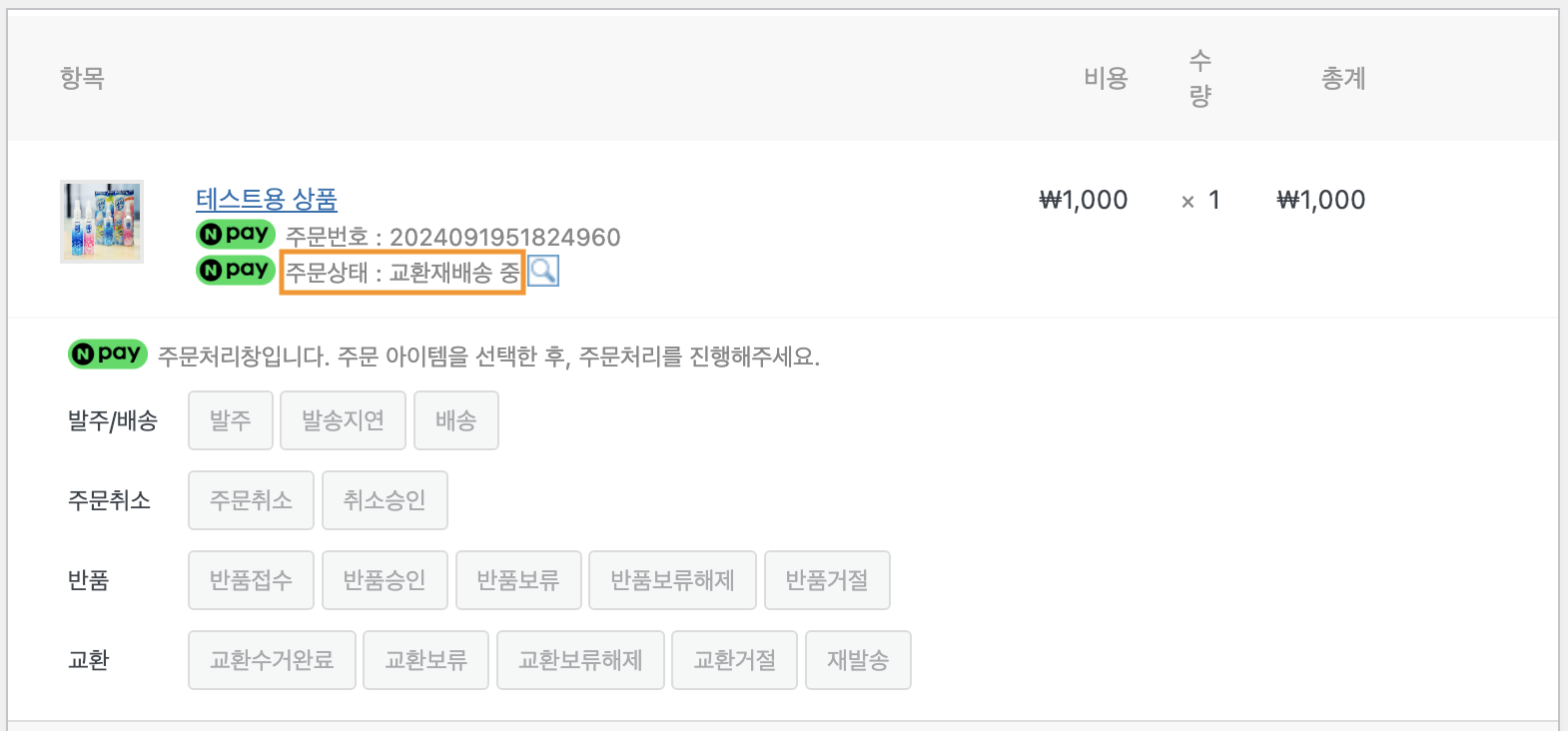발주 #
- 발주 처리를 하기 위해 결제 완료 상태에서 “발주”버튼을 클릭합니다.
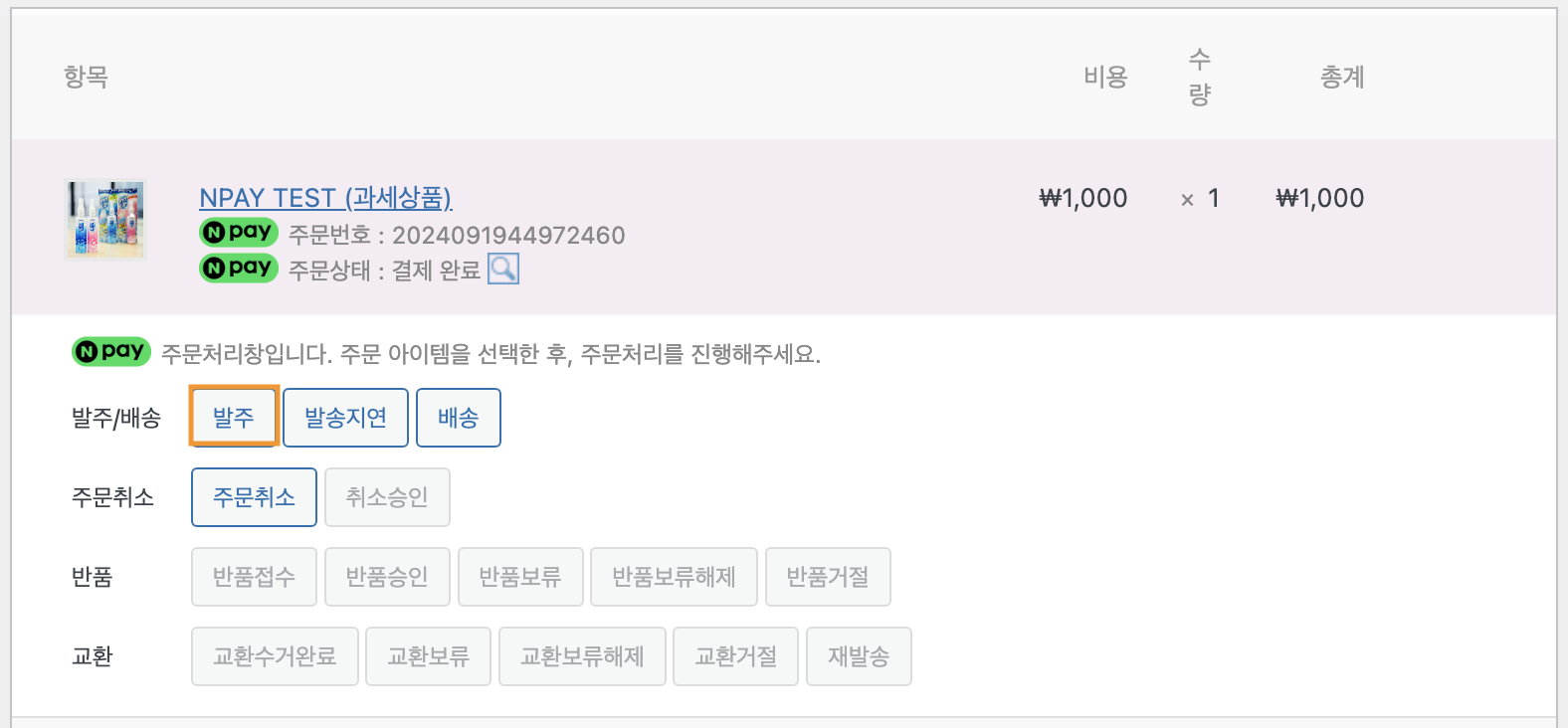
- “발주처리” 버튼을 클릭해 발주 확인 처리를 진행합니다.
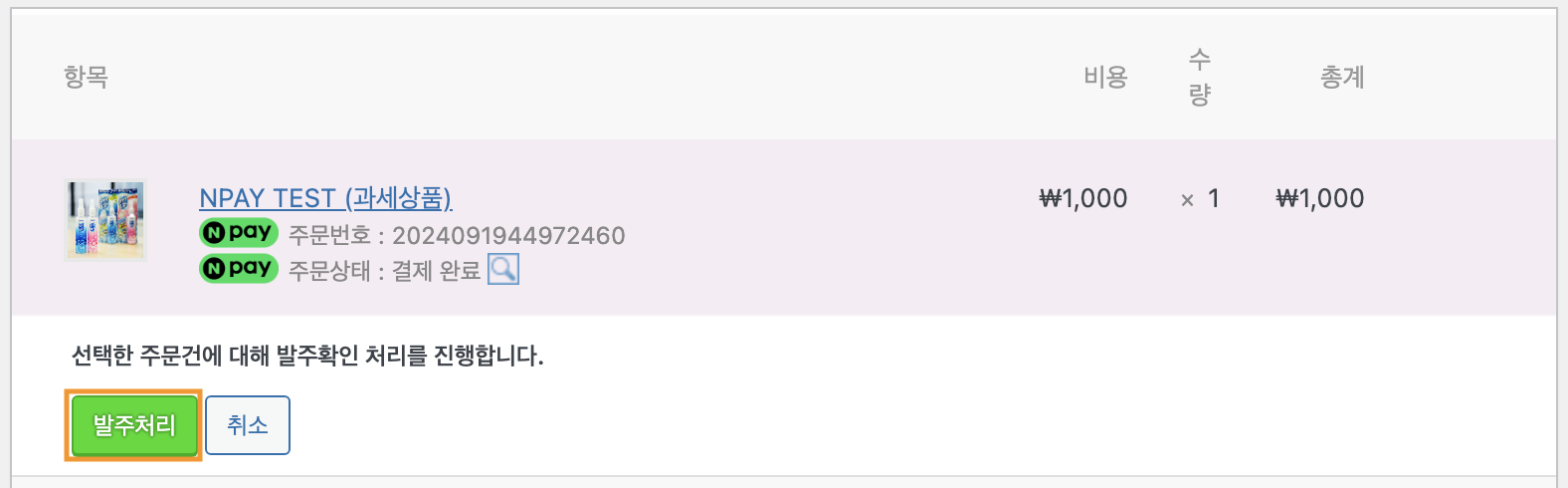
- 정상적으로 발주 처리가 되면 아래 이미지와 같은 알림창이 나타납니다.
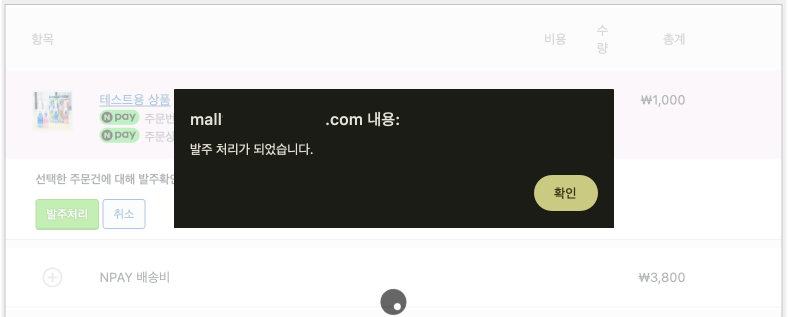
- 발주 처리가 완료되면 주문 상태가 “배송 준비중” 상태로 변경됩니다.
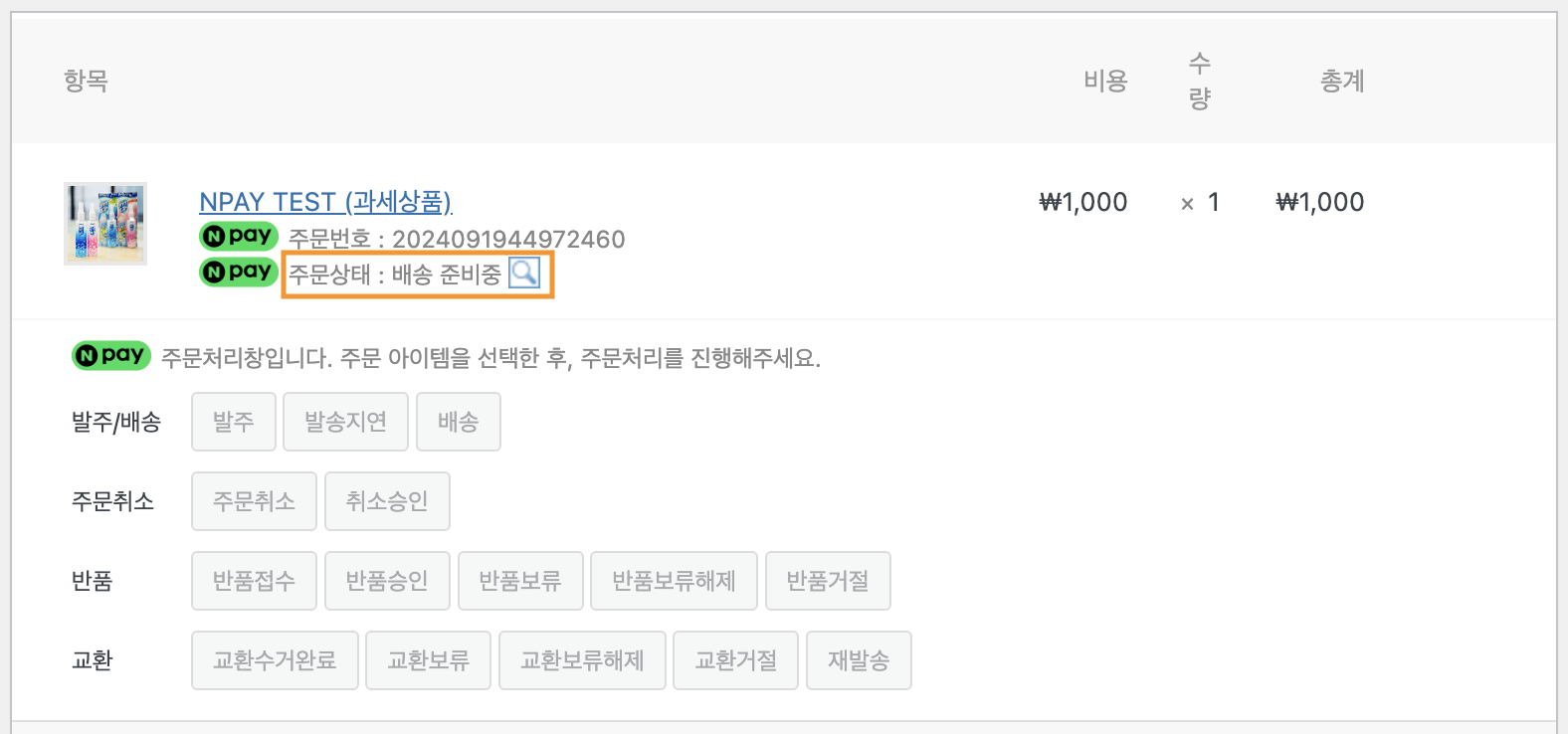
발송 지연 #
- 발송 지연 처리를 하기 위해 결제 완료 상태에서 “발송지연” 버튼을 클릭합니다.
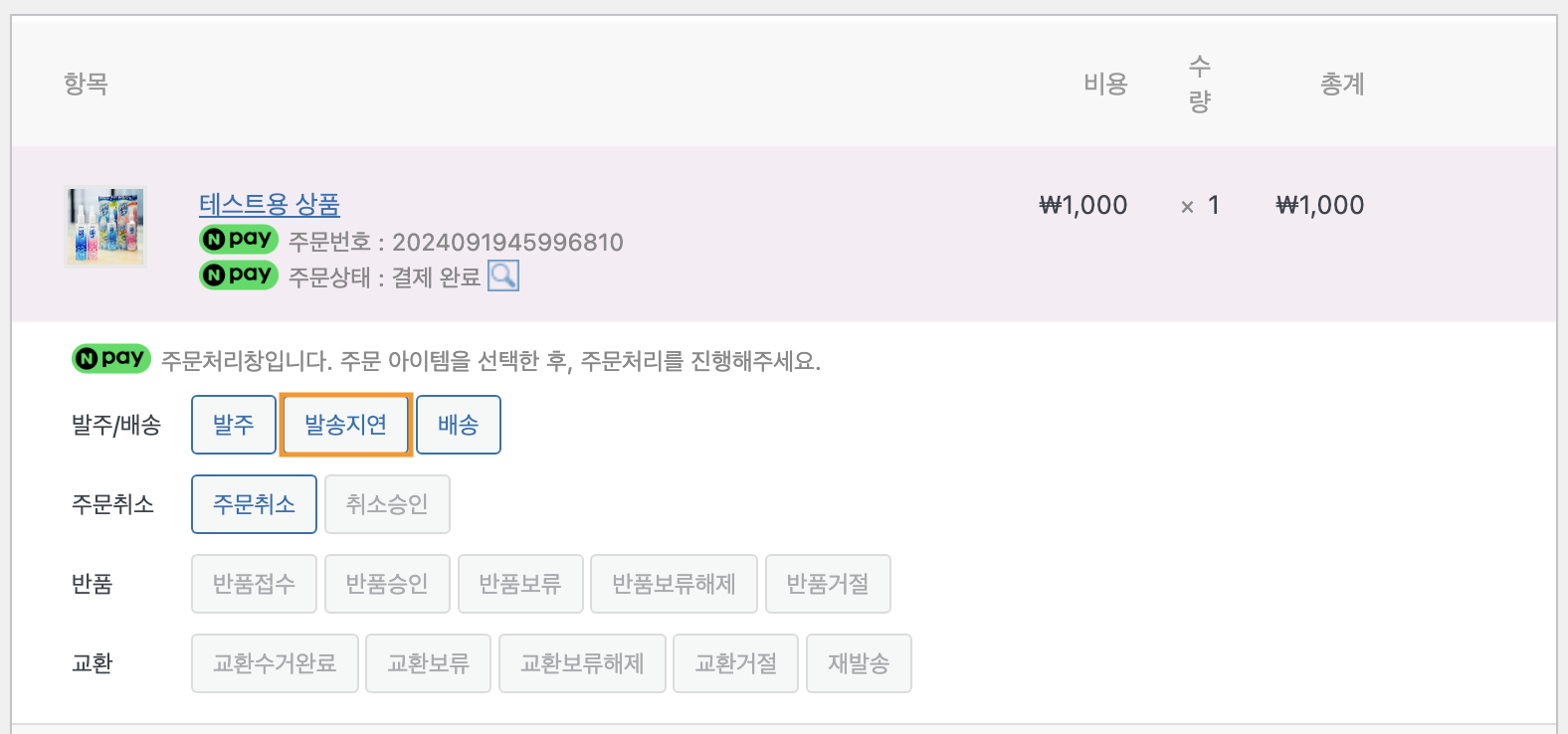
- 발송 지연 안내를 위한 정보를 입력하고 “발송 지연 처리” 버튼을 클릭해 발송 지연 처리를 진행합니다.
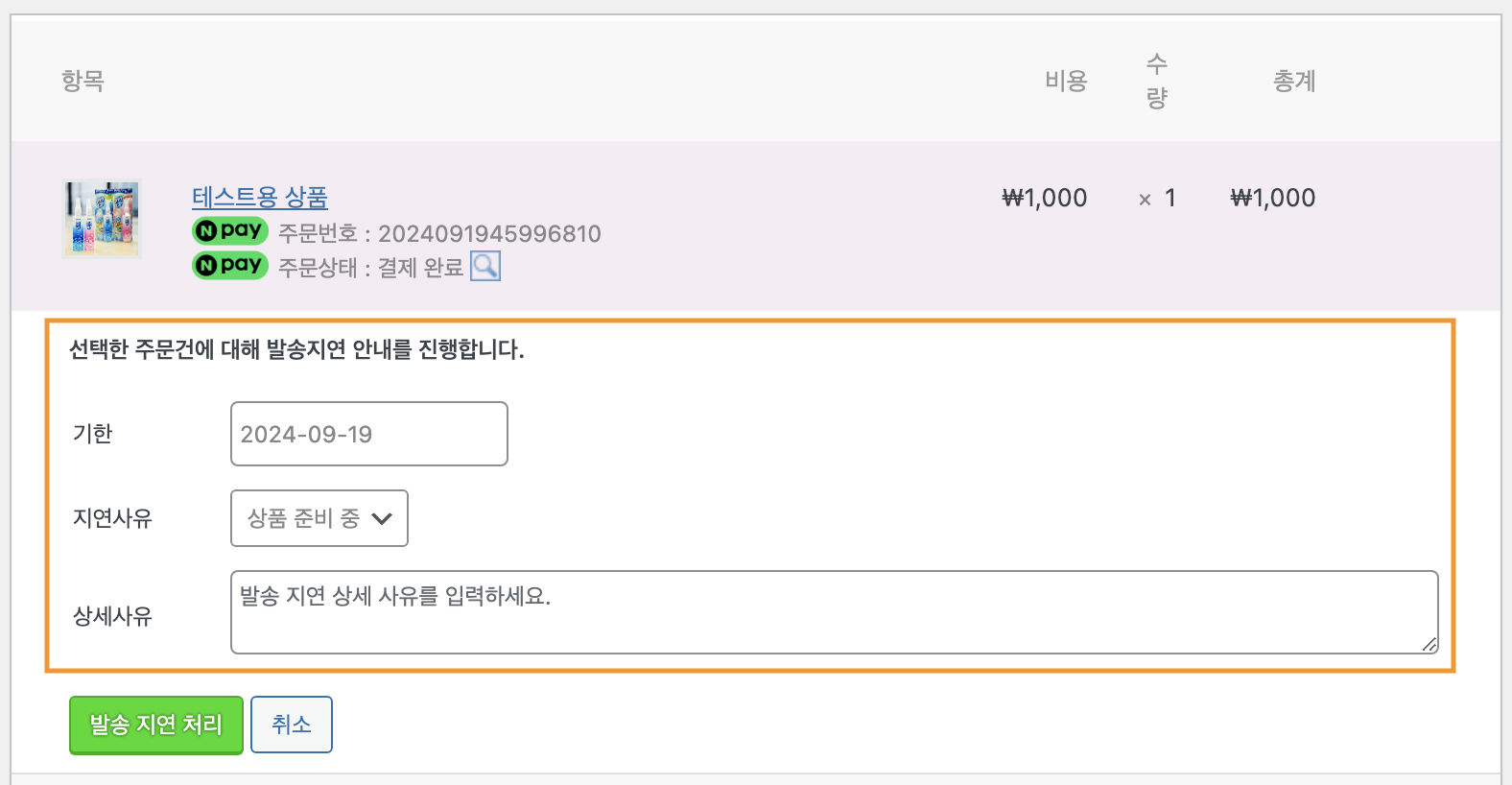
- 발송 기한을 잘못 입력할 시, 예를 들어 기한을 현재 날짜로 지정하고 발송 지연 처리를 진행하면 아래 이미지와 같은 에러 알림창이 나타납니다.
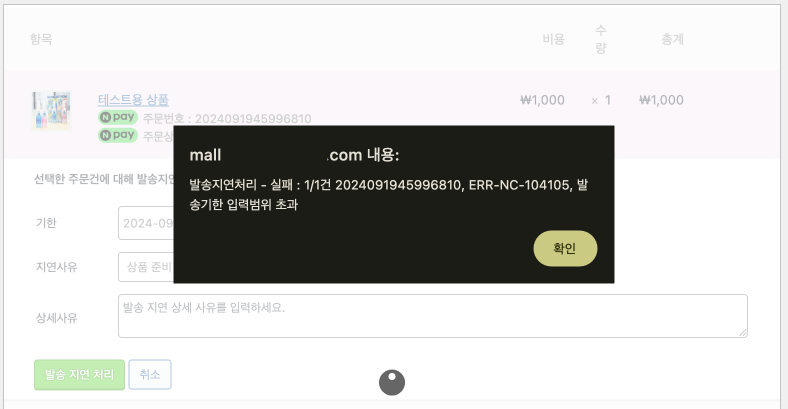
- 기한 항목 입력 필드를 클릭하여 알맞은 발송 기한을 선택합니다.
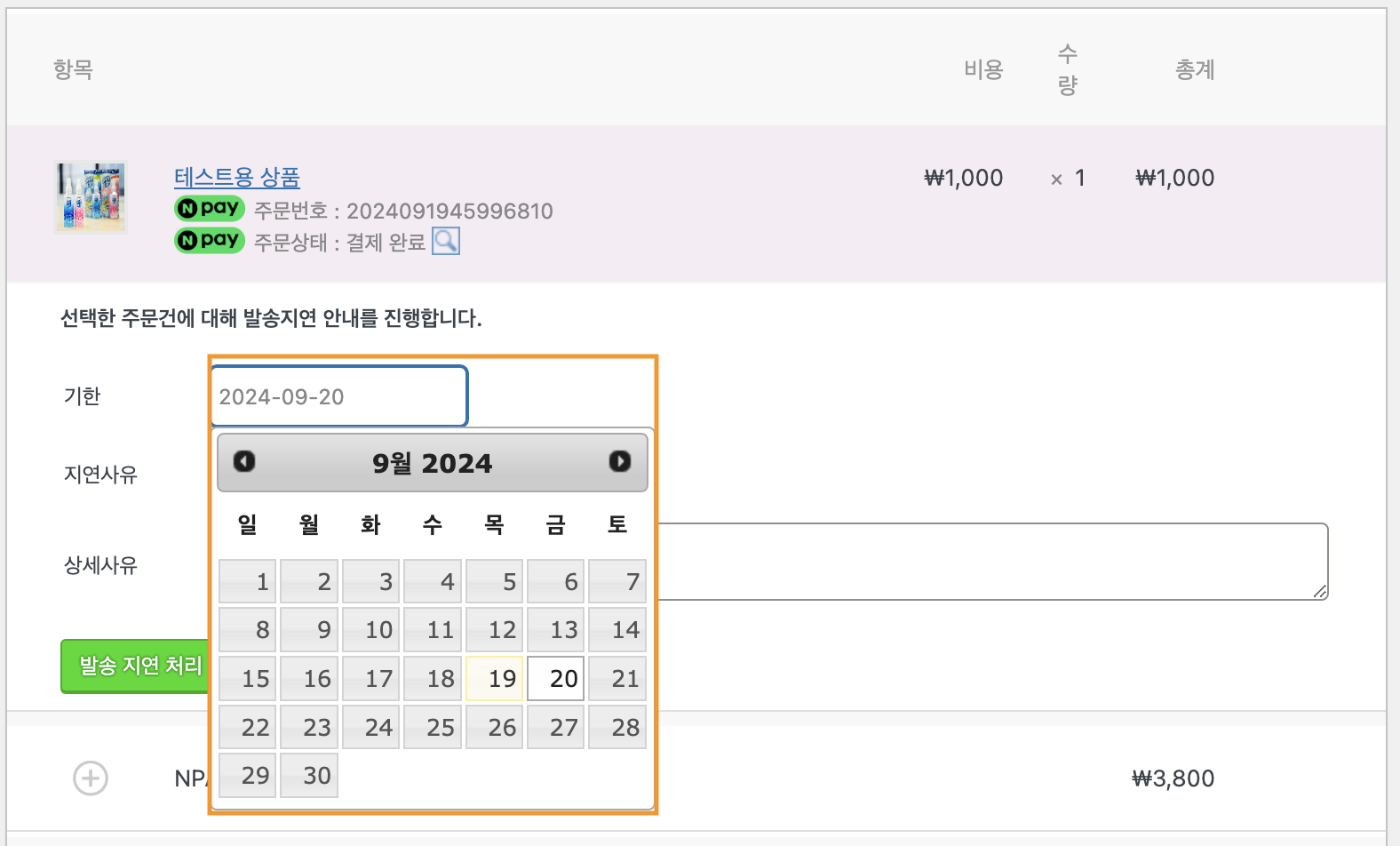
- 정상적으로 발송 지연 처리된 경우 아래 이미지와 같은 알림창이 나타납니다.
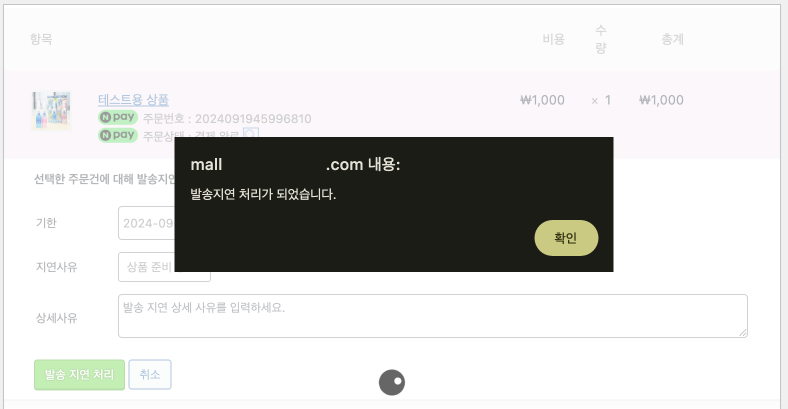
- 발송 지연 처리가 완료되면 주문 상태가 “배송 준비중 (발송 기한까지 발송예정)”으로 변경됩니다.
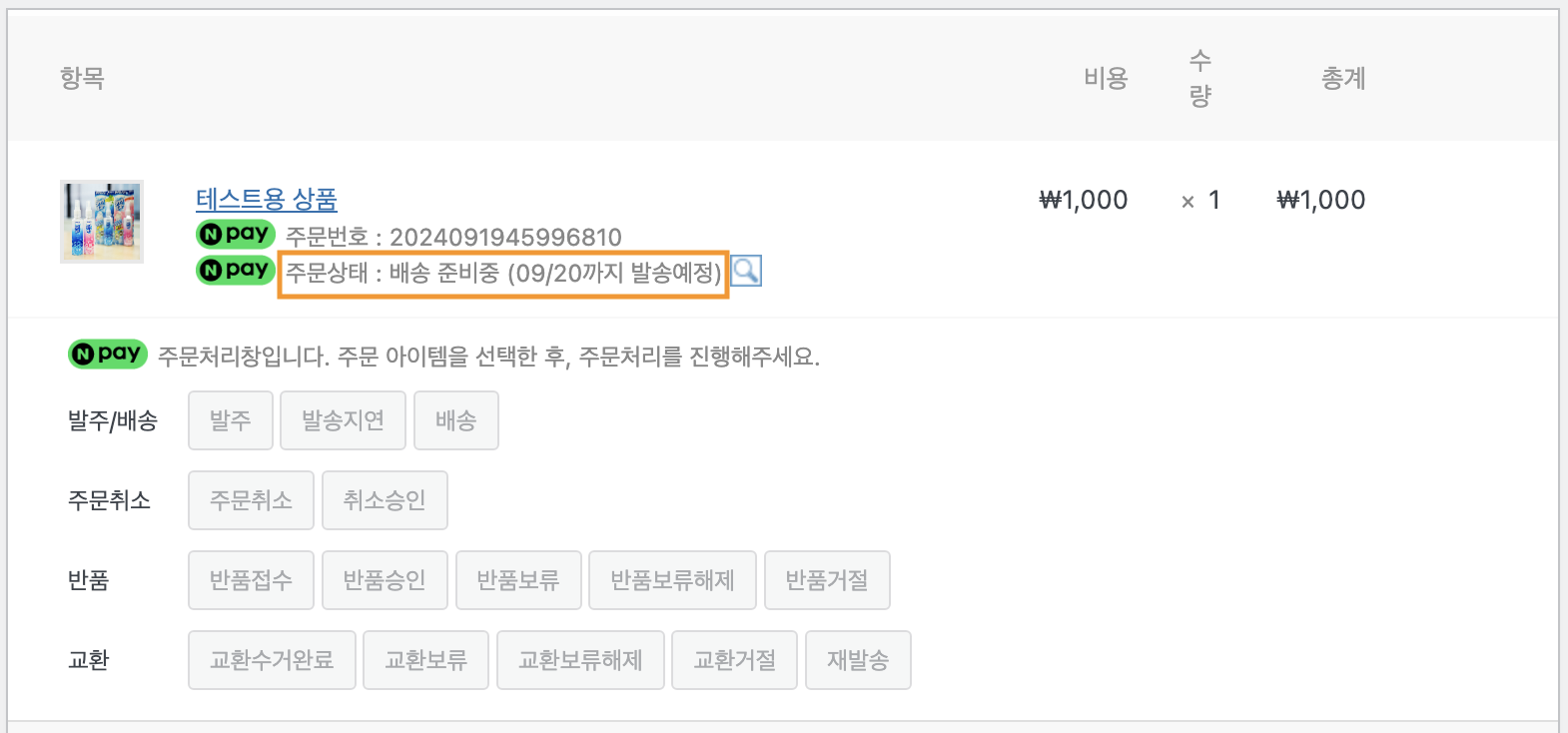
배송 #
- 배송 처리를 하기 위해 결제 완료 상태에서 “배송” 버튼을 클릭합니다.
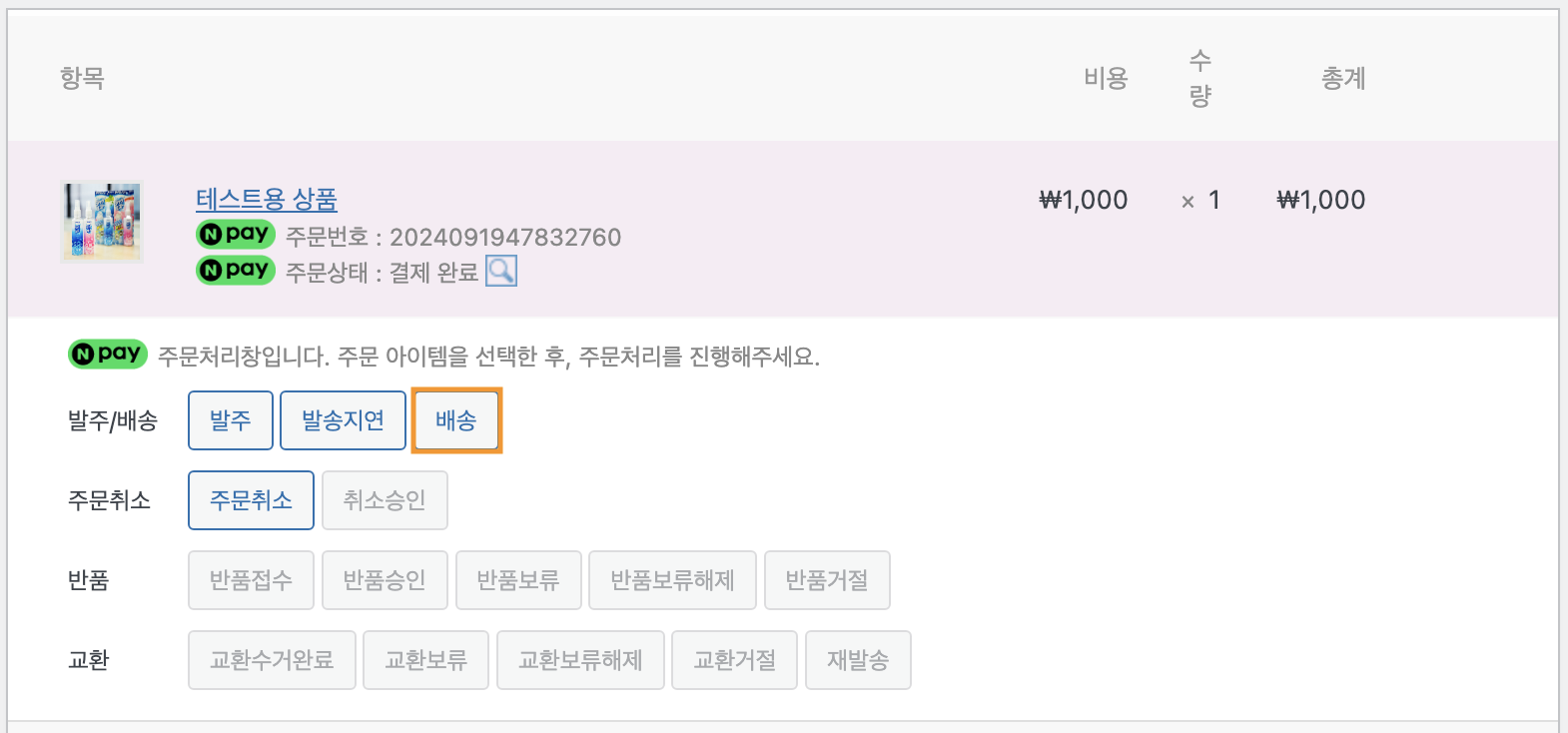
- 배송 정보를 입력하고 “배송 처리” 버튼을 클릭해 발송 처리를 진행합니다.
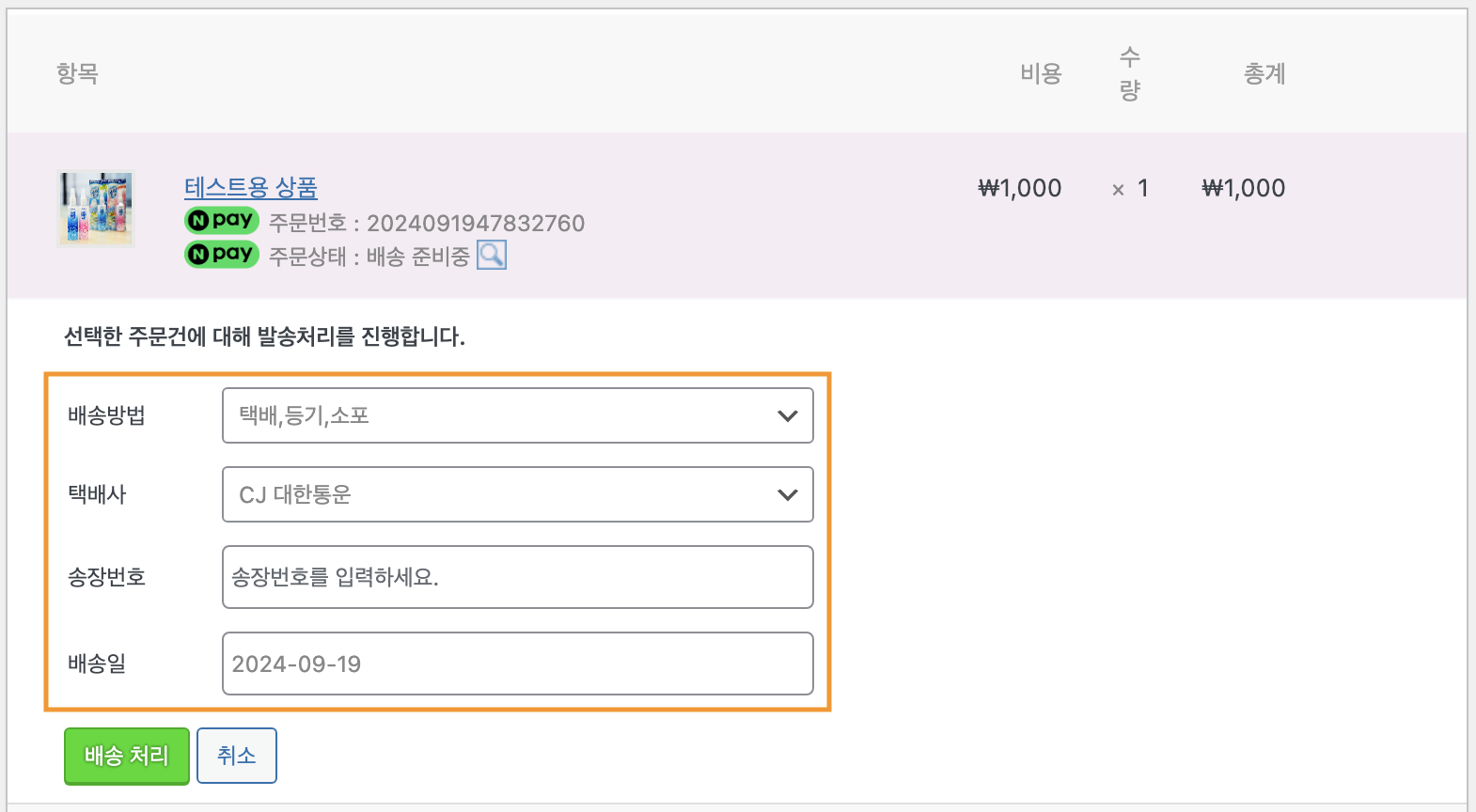
- 정상적으로 배송 처리가 되면 아래 이미지와 같은 알림창이 나타납니다.
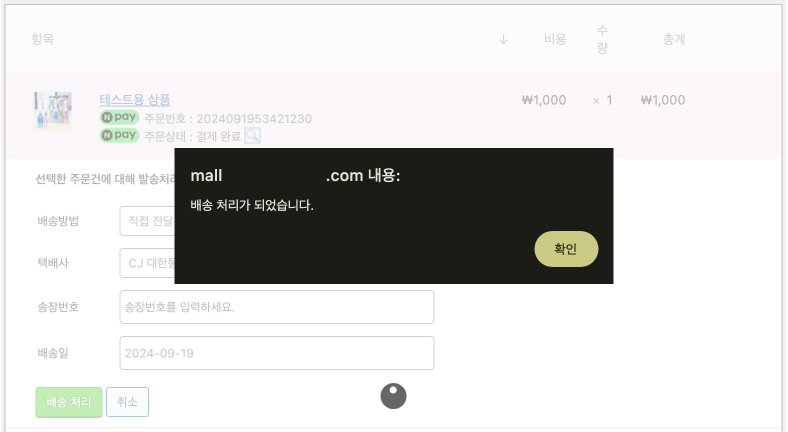
- 배송 처리가 완료되면 주문 상태가 “배송중” 상태로 변경됩니다.
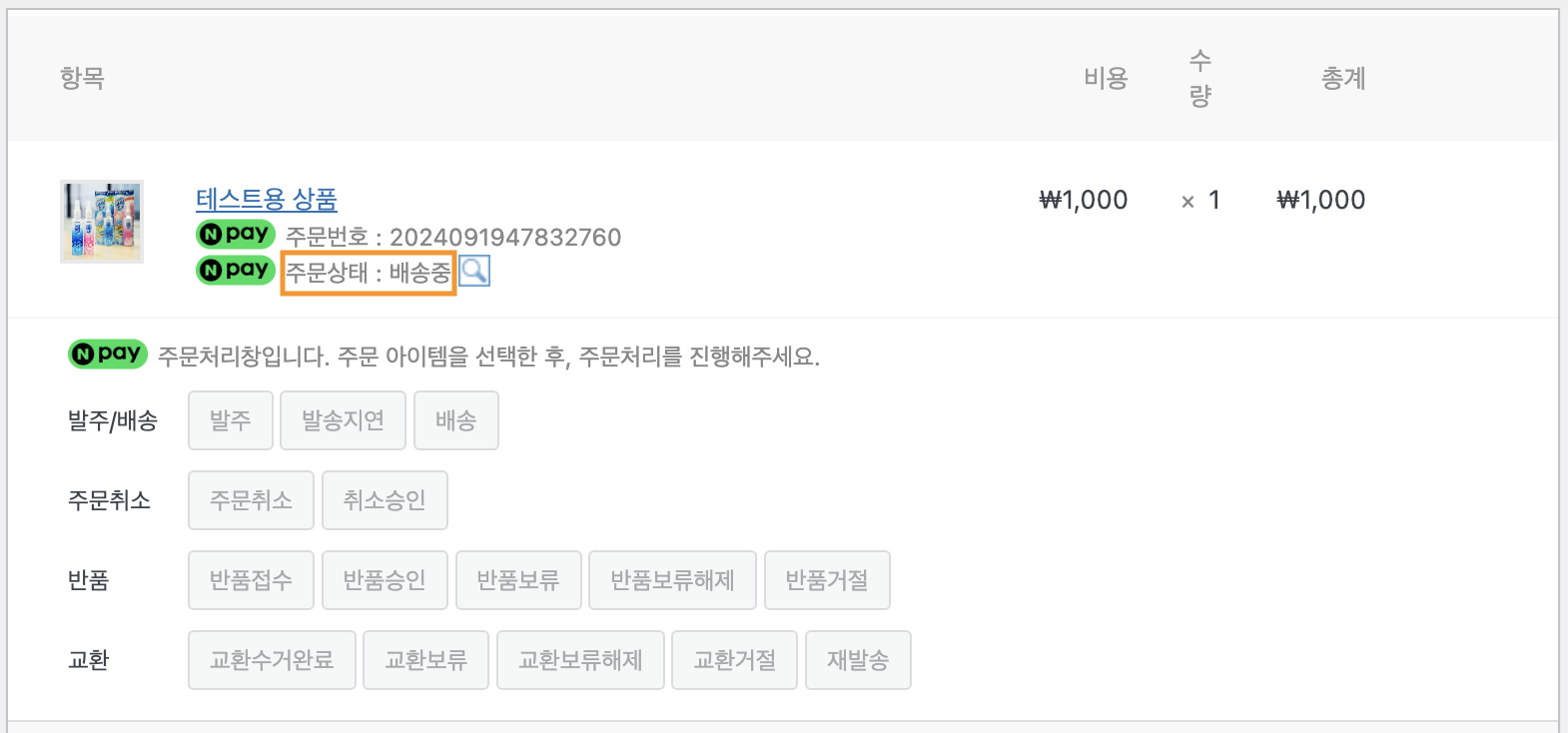
- 배송 중인 상품은 반품 접수만 가능하기 때문에, 상품을 선택하면 반품접수 버튼만 활성화됩니다.
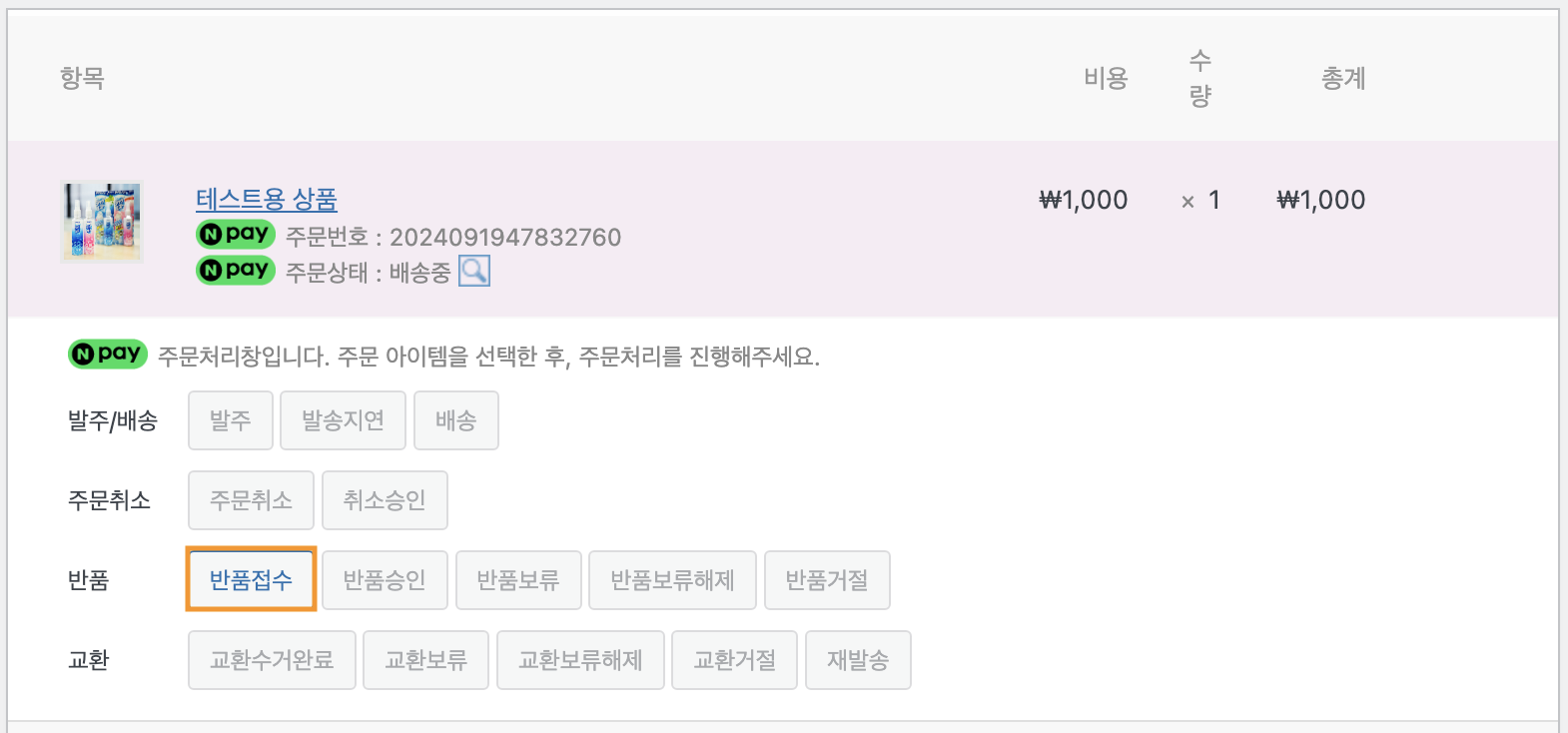
주문 취소 #
- 주문 취소 처리를 하기 위해 결제 완료 상태에서 “주문취소” 버튼을 클릭합니다.
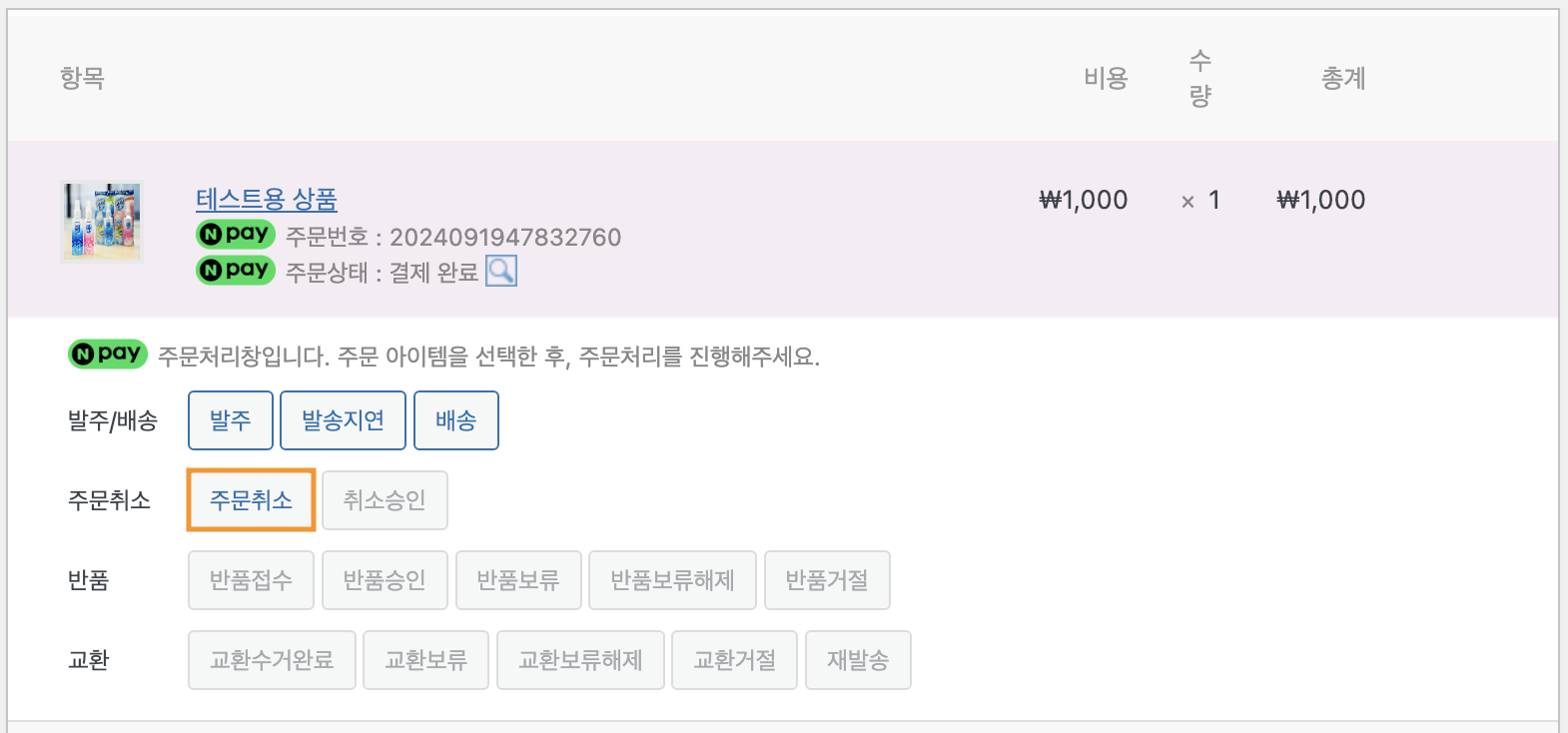
- 주문 취소 처리를 진행하기 위해 취소 사유를 선택합니다.
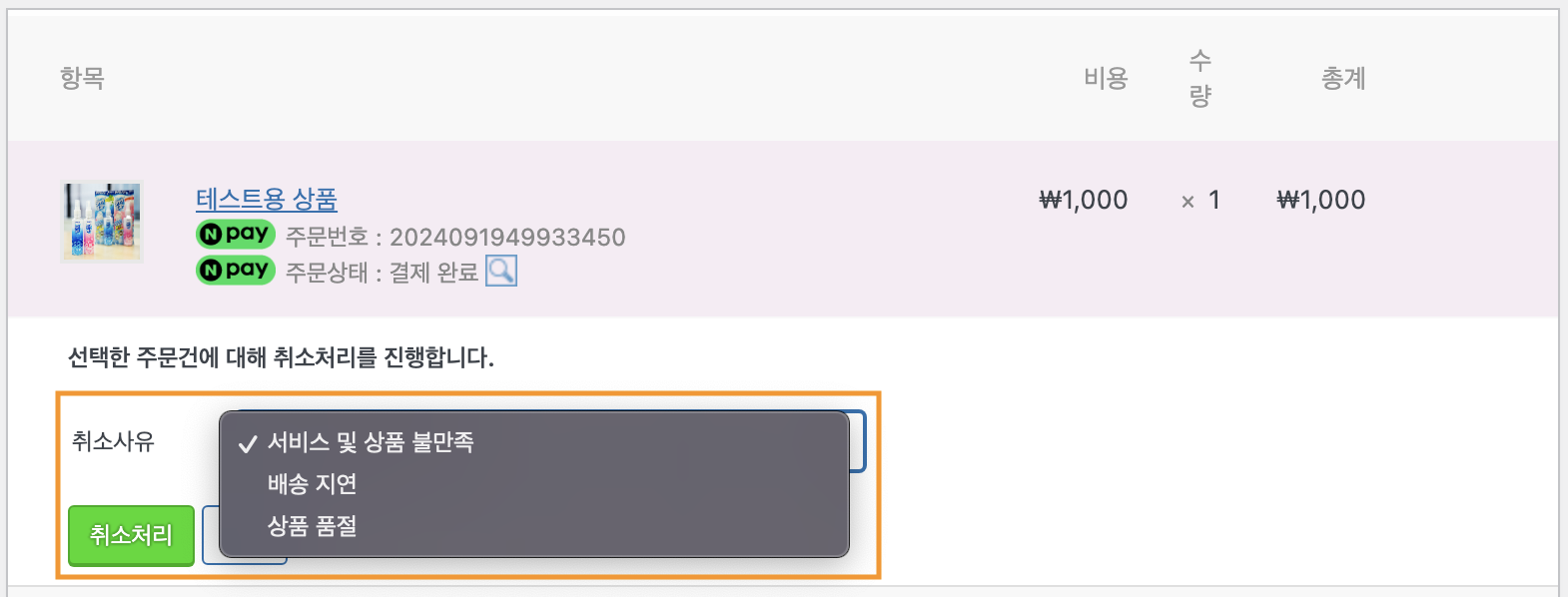
- “취소 처리” 버튼을 클릭해 주문 취소 처리를 진행합니다.
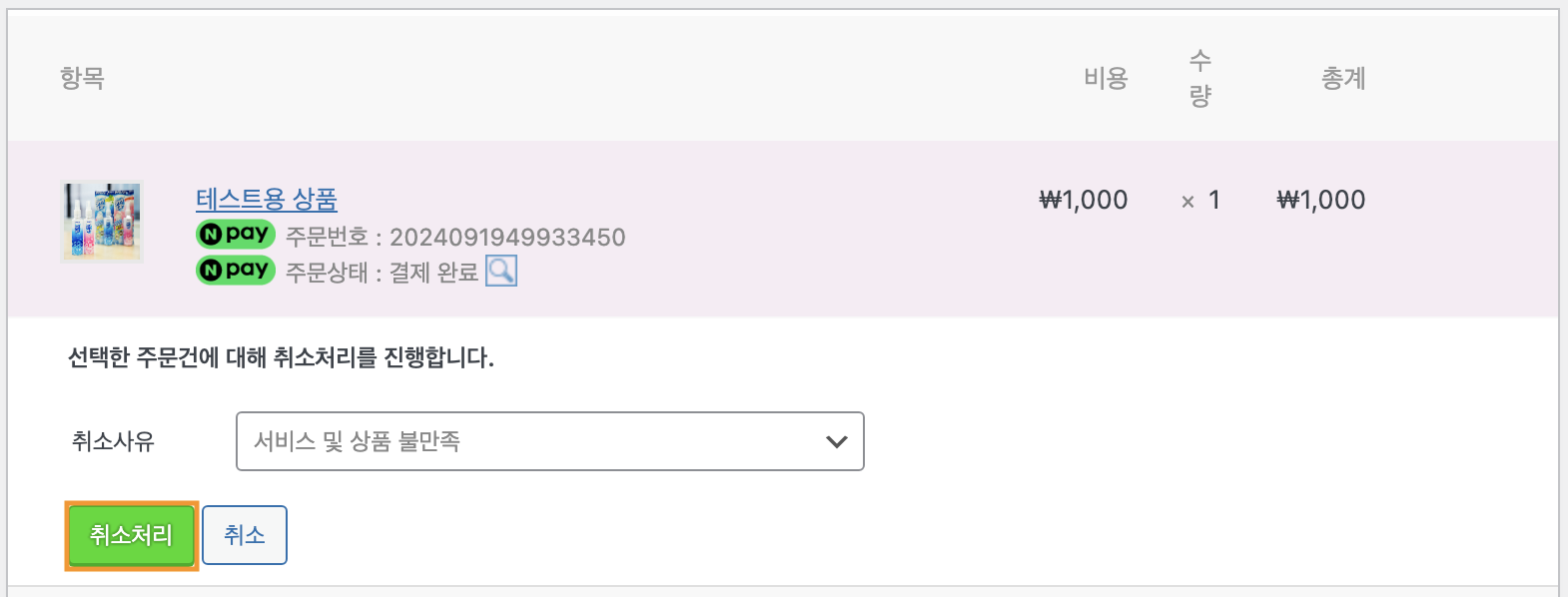
- 정상적으로 주문 취소 처리가 되면 아래 이미지와 같은 알림창이 나타납니다.
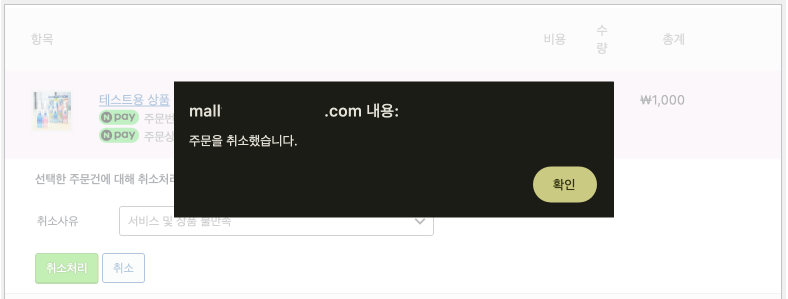
- 주문 취소 처리가 완료되면 주문 상태가 “취소완료” 상태로 변경됩니다.

반품 접수 #
- 반품 접수 처리를 하기 위해 배송중 상태에서 “반품접수” 버튼을 클릭합니다.
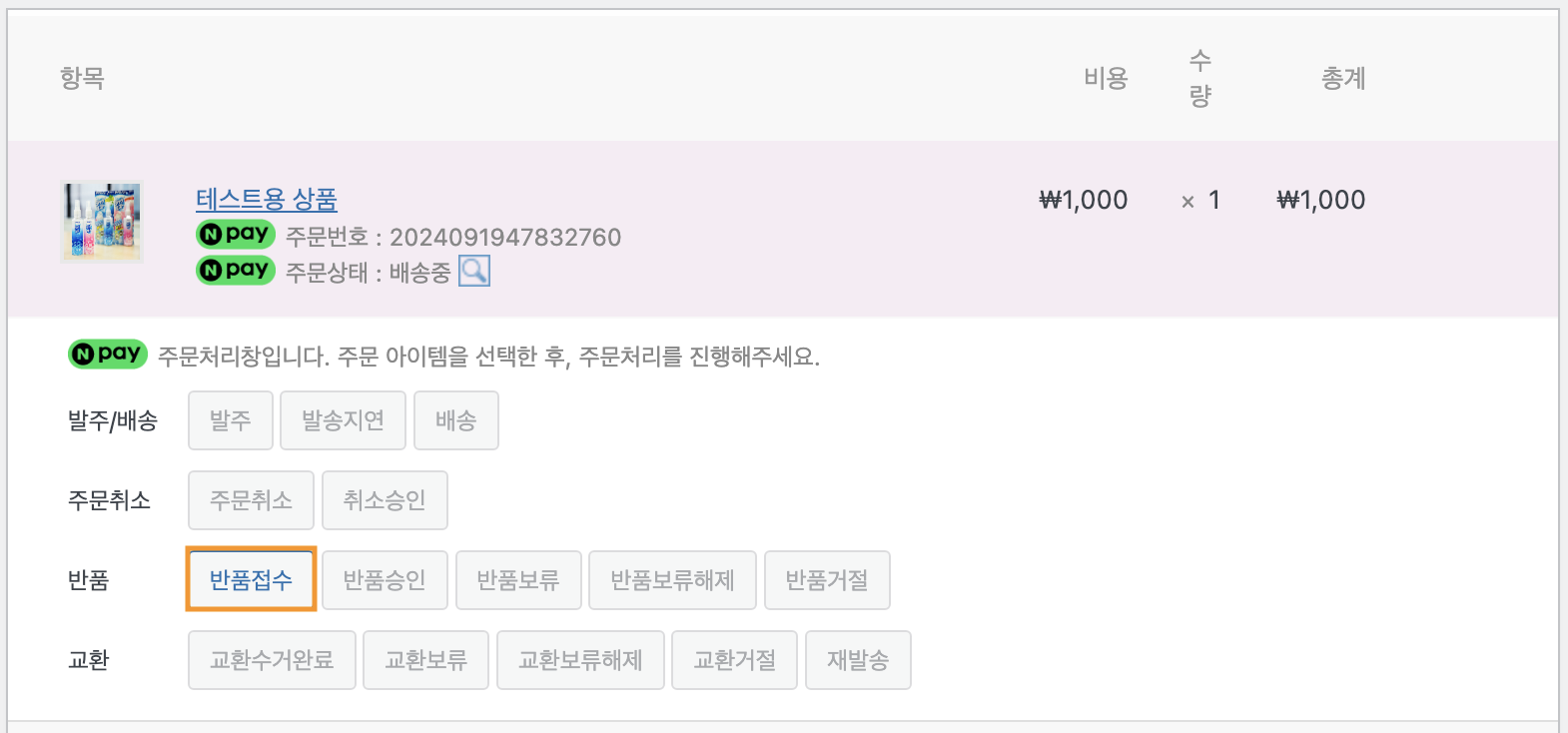
- 반품 사유와 배송 정보를 입력하고 “반품접수” 버튼을 클릭해 반품 접수 처리를 진행합니다.
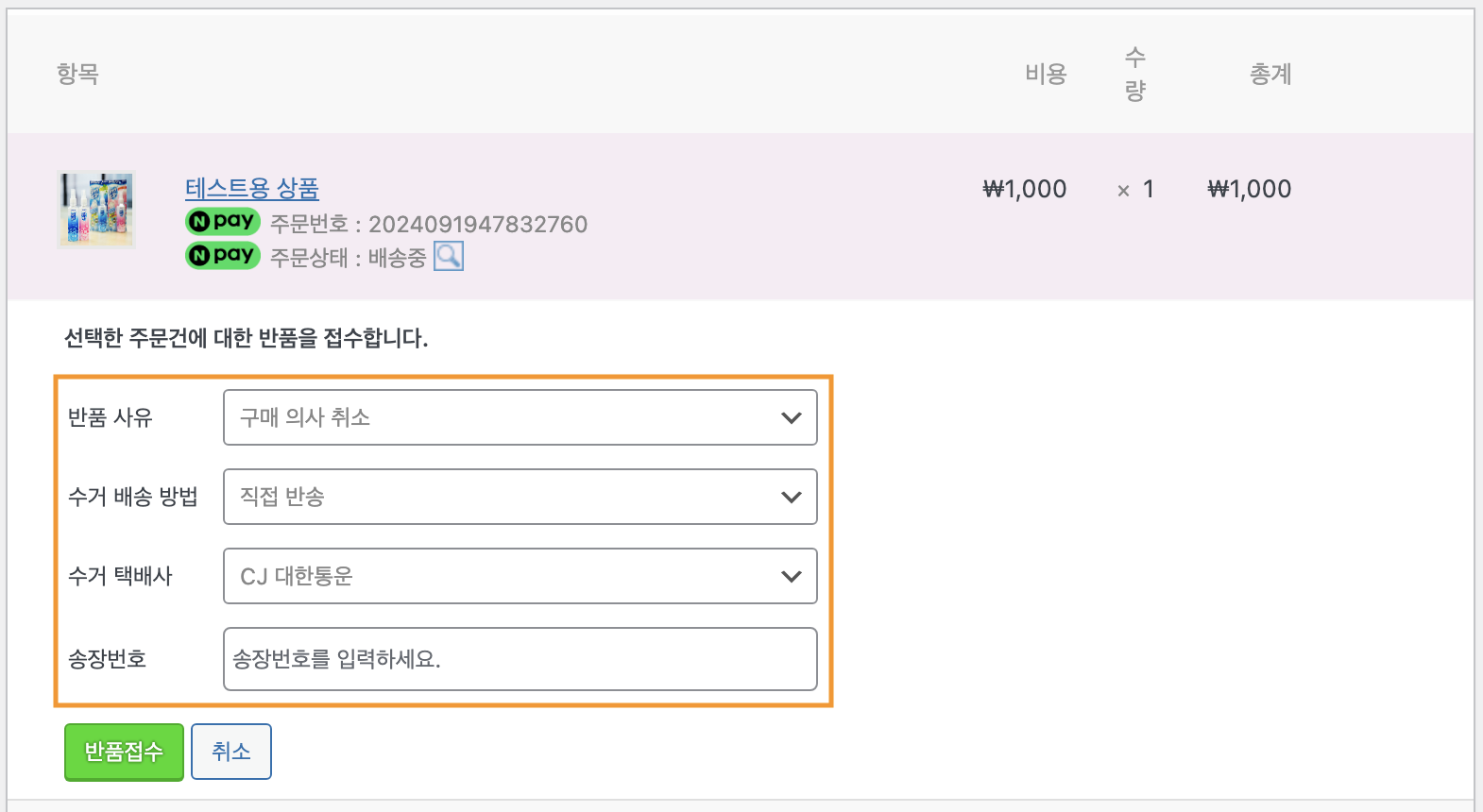
- 정상적으로 반품 접수 처리가 되면 아래 이미지와 같은 알림창이 나타납니다.
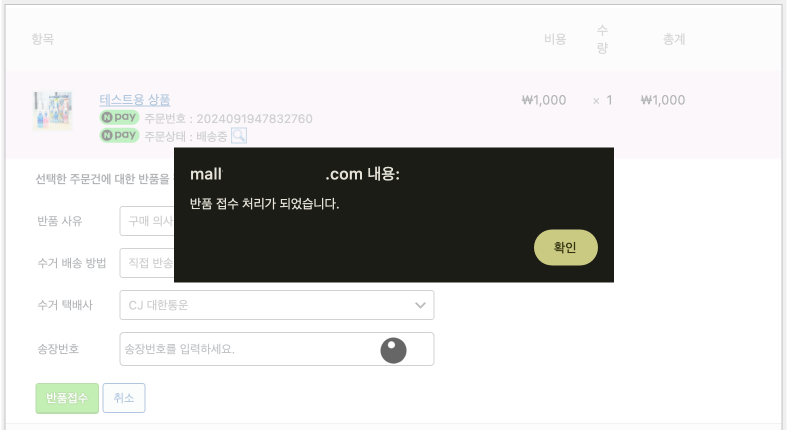
- 반품 접수 처리가 완료되면 주문 상태가 “반품요청” 상태로 변경됩니다.
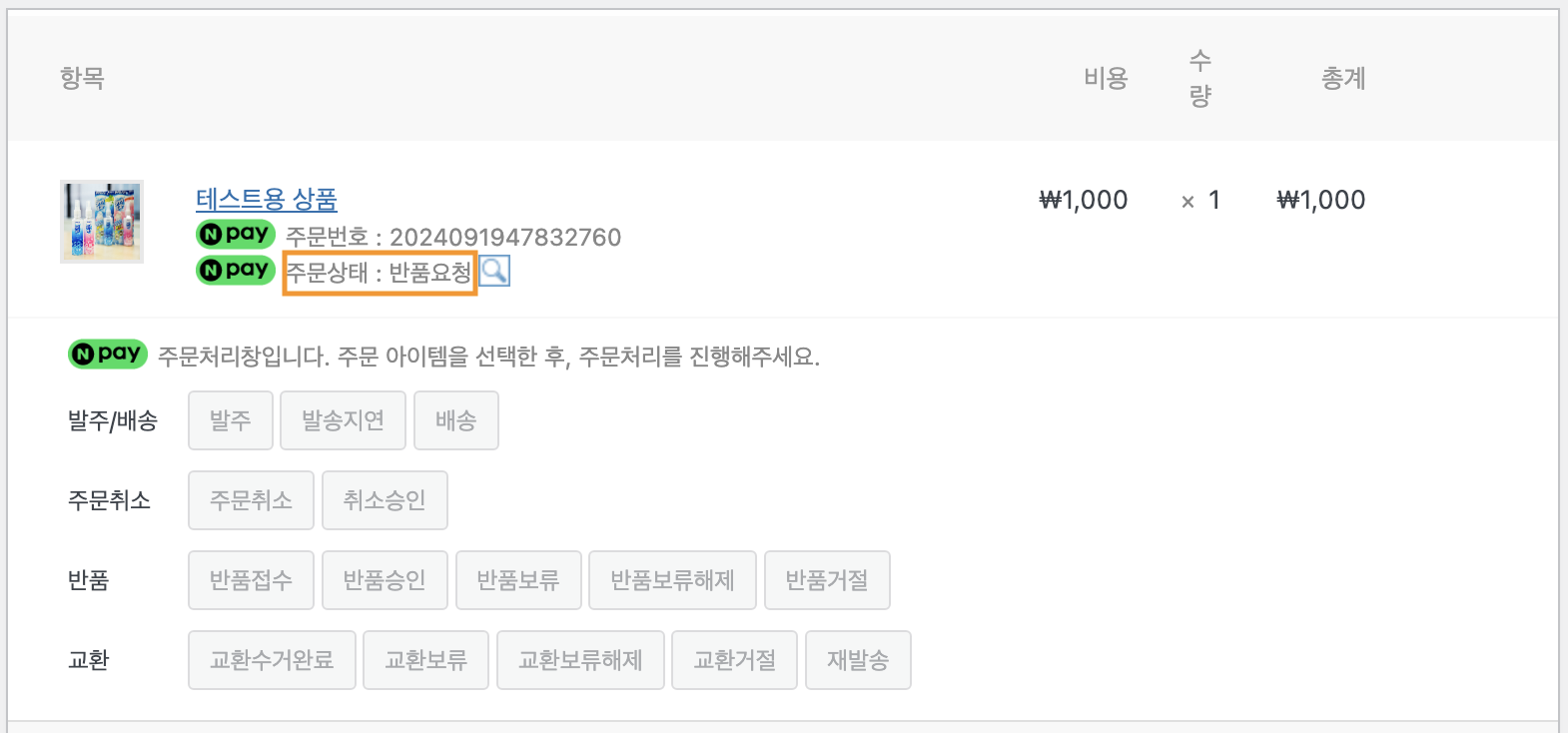
반품 승인 #
- 반품 승인 처리를 위해 반품 요청 상태에서 “반품승인” 버튼을 클릭합니다.
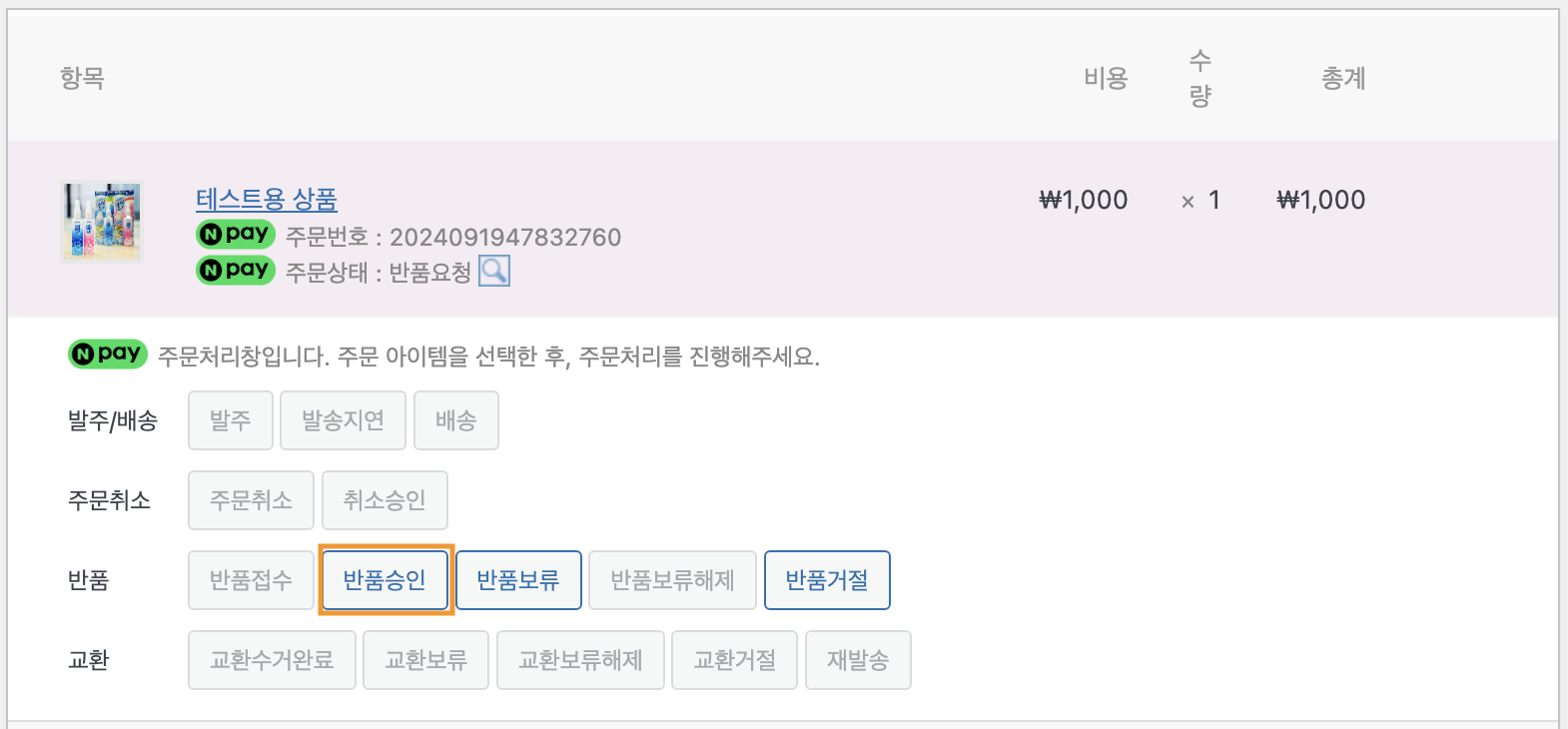
- “반품승인” 버튼을 클릭해 반품 승인 처리를 진행합니다.
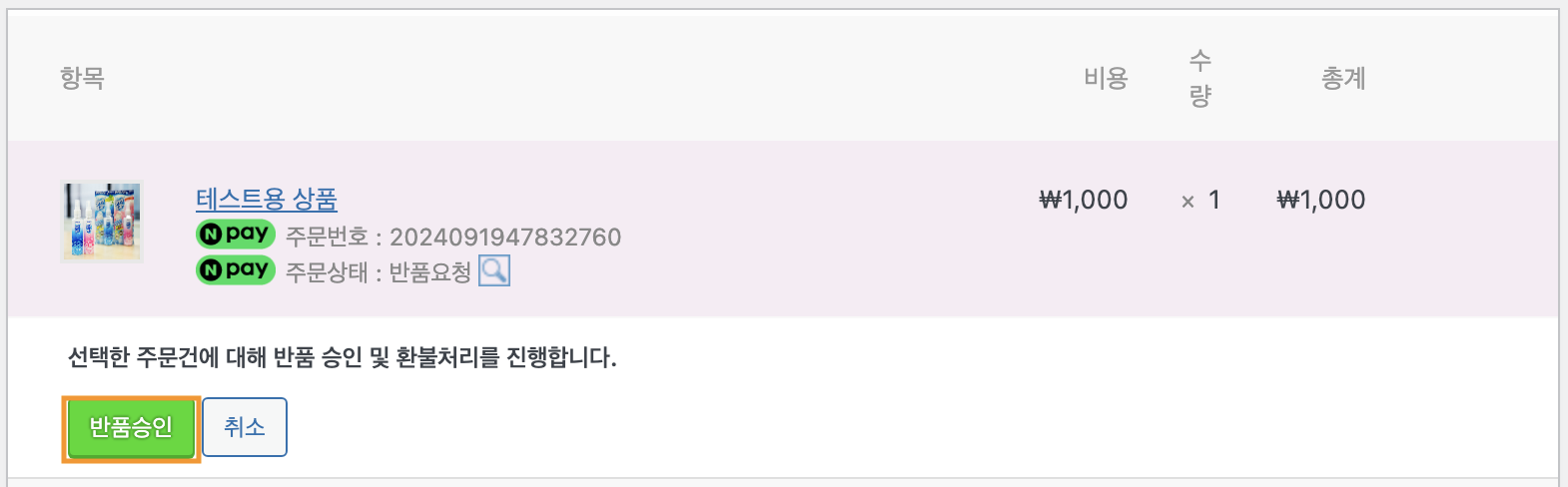
- 정상적으로 반품 승인 처리가 되면 아래 이미지와 같은 알림창이 나타납니다.
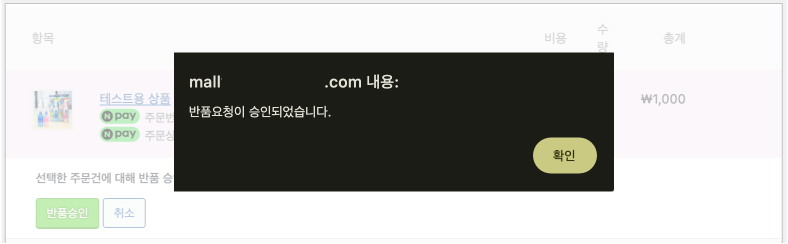
- 반품 승인 처리가 완료되면 주문 상태가 “반품환불완료” 상태로 변경됩니다.

반품 보류 #
- 반품 보류 처리를 하기 위해 반품 요청 상태에서 “반품보류” 버튼을 클릭합니다.
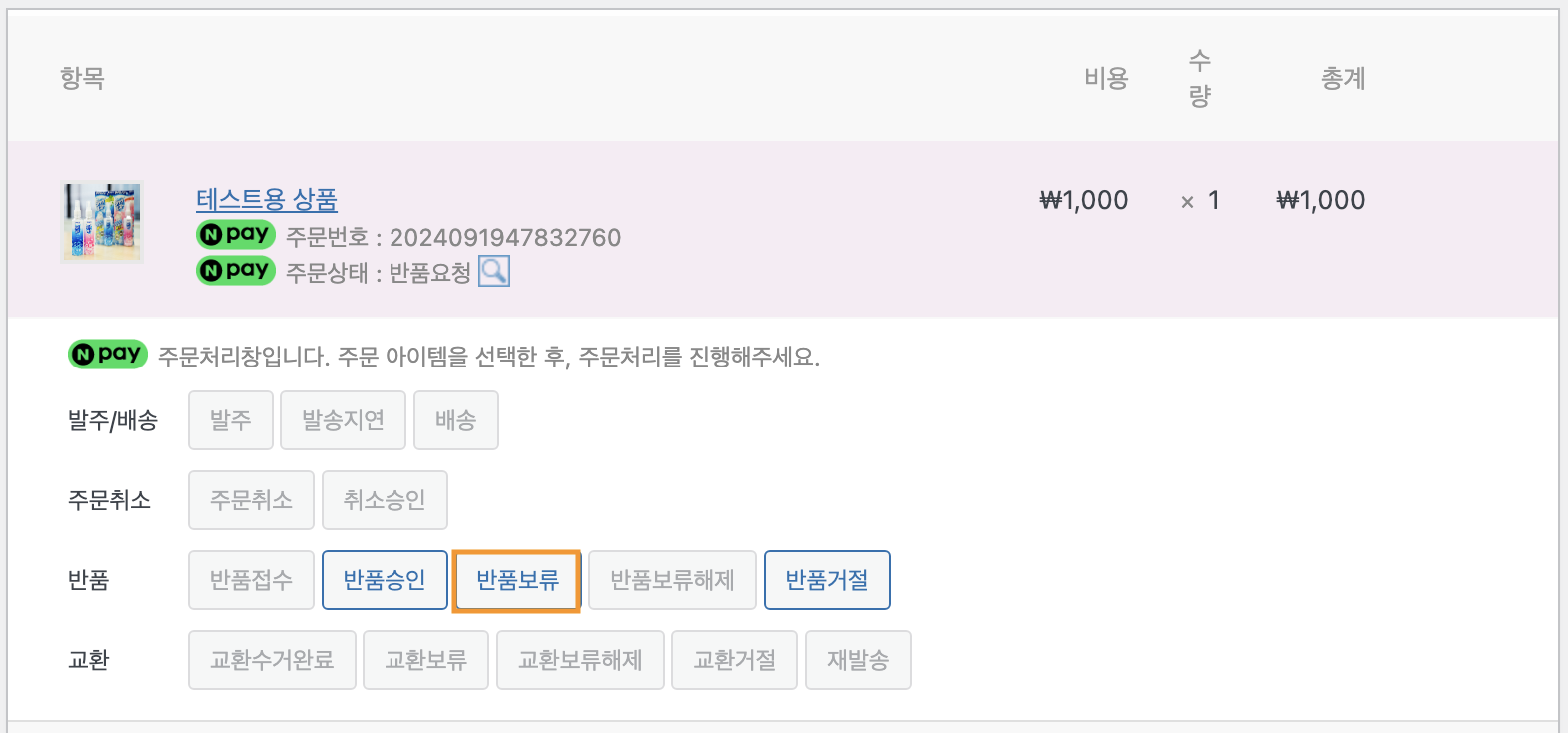
- 반품 보류 사유 정보를 입력하고 “반품보류” 버튼을 클릭해 반품 보류 처리를 진행합니다.
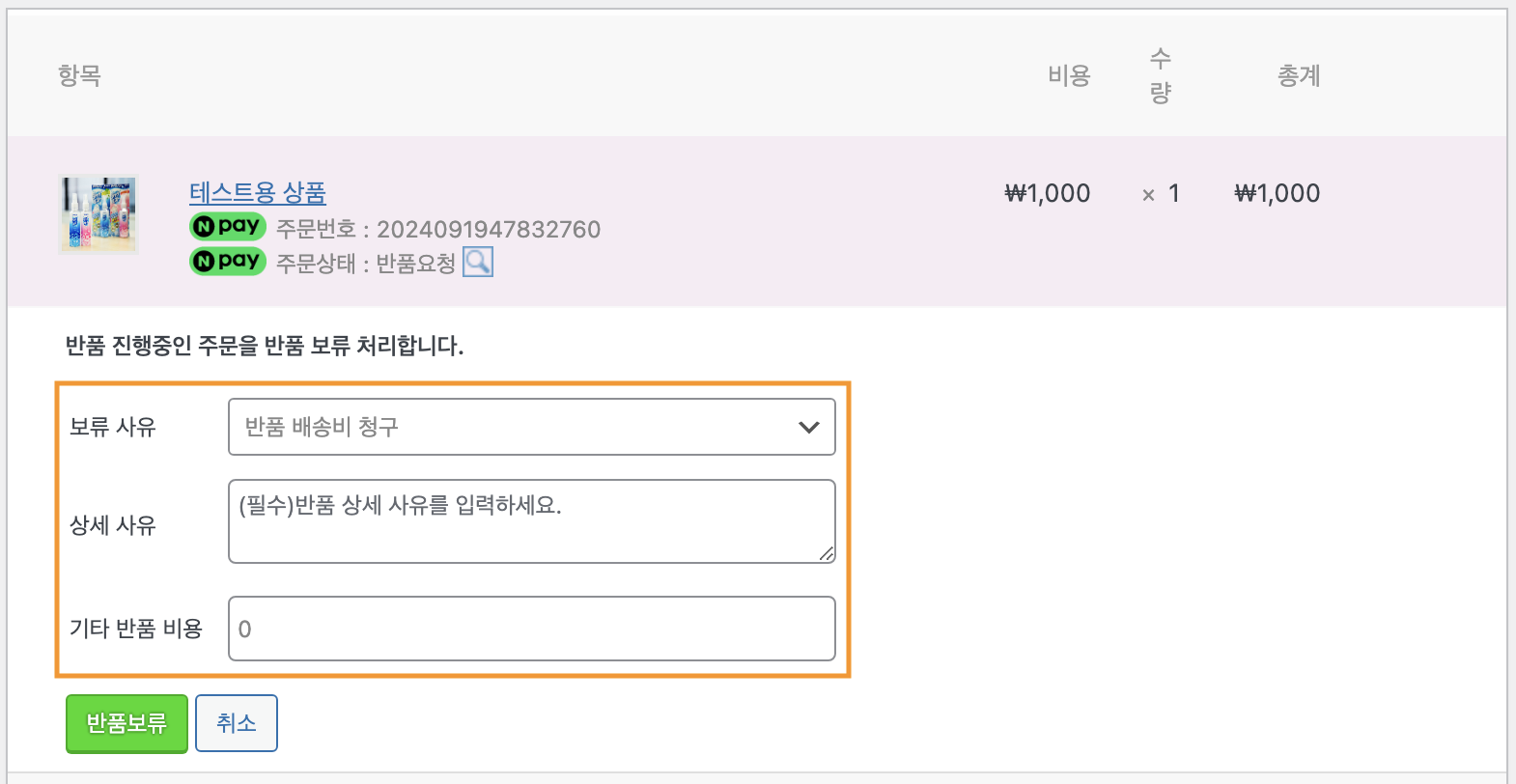
- 정상적으로 반품 보류 처리가 되면 아래 이미지와 같은 알림창이 나타납니다.
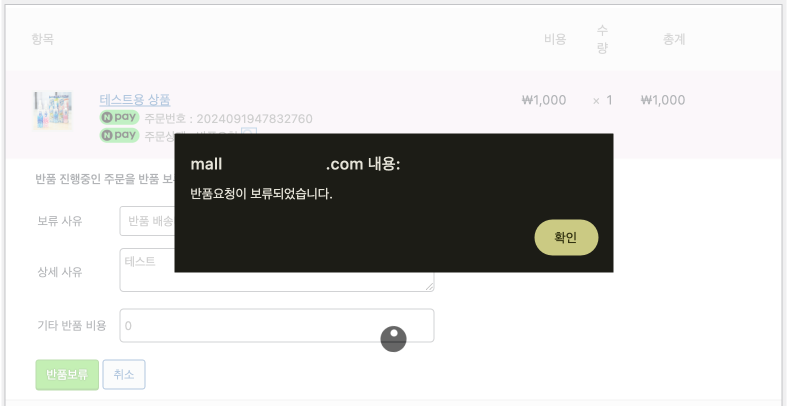
- 반품 보류 처리가 완료되면 주문 상태가 “반품요청 (환불보류)” 상태로 변경됩니다.
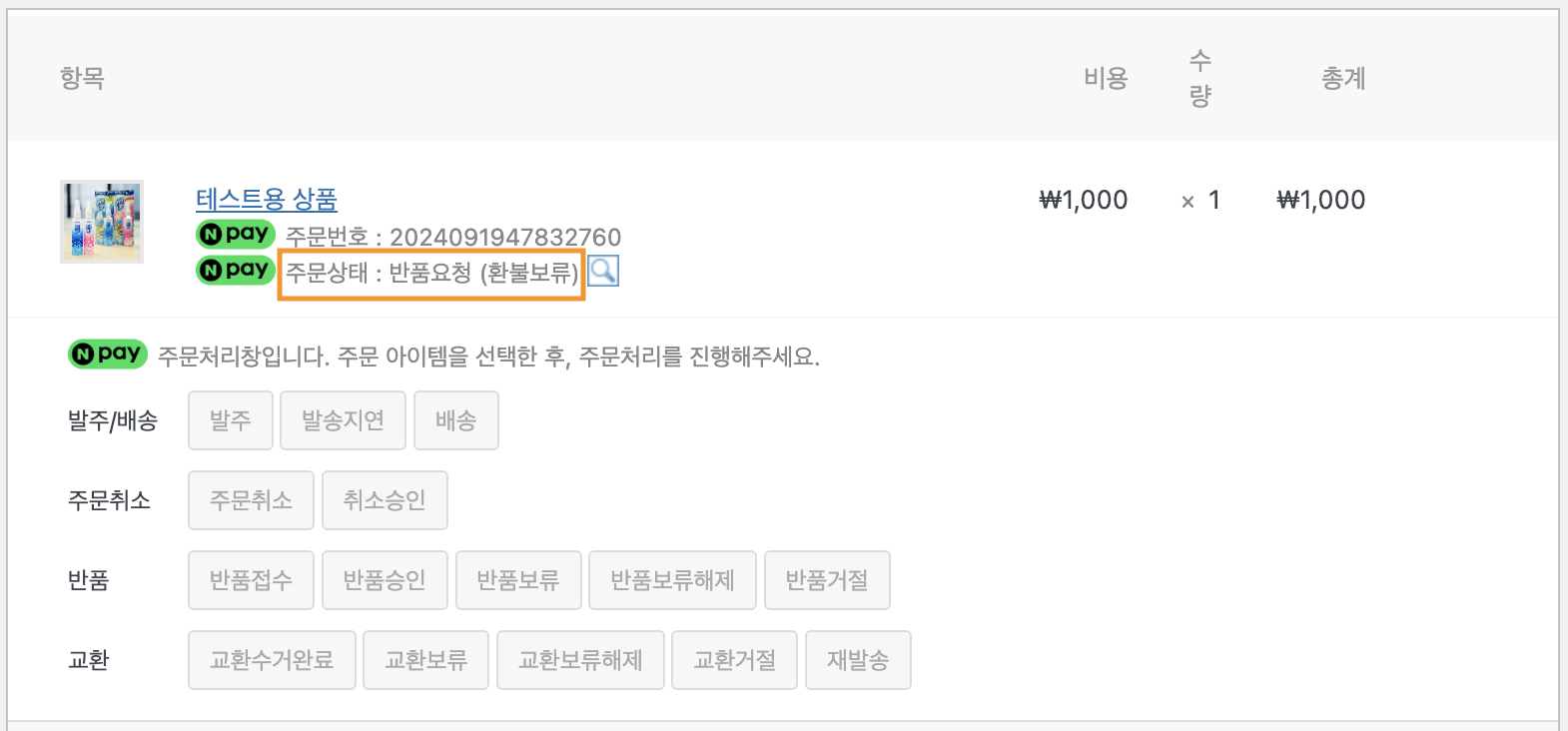
반품 보류 해제 #
- 반품 보류 해제 처리를 하기 위해 반품요청(환불보류) 상태에서 “반품보류해제” 버튼을 클릭합니다.
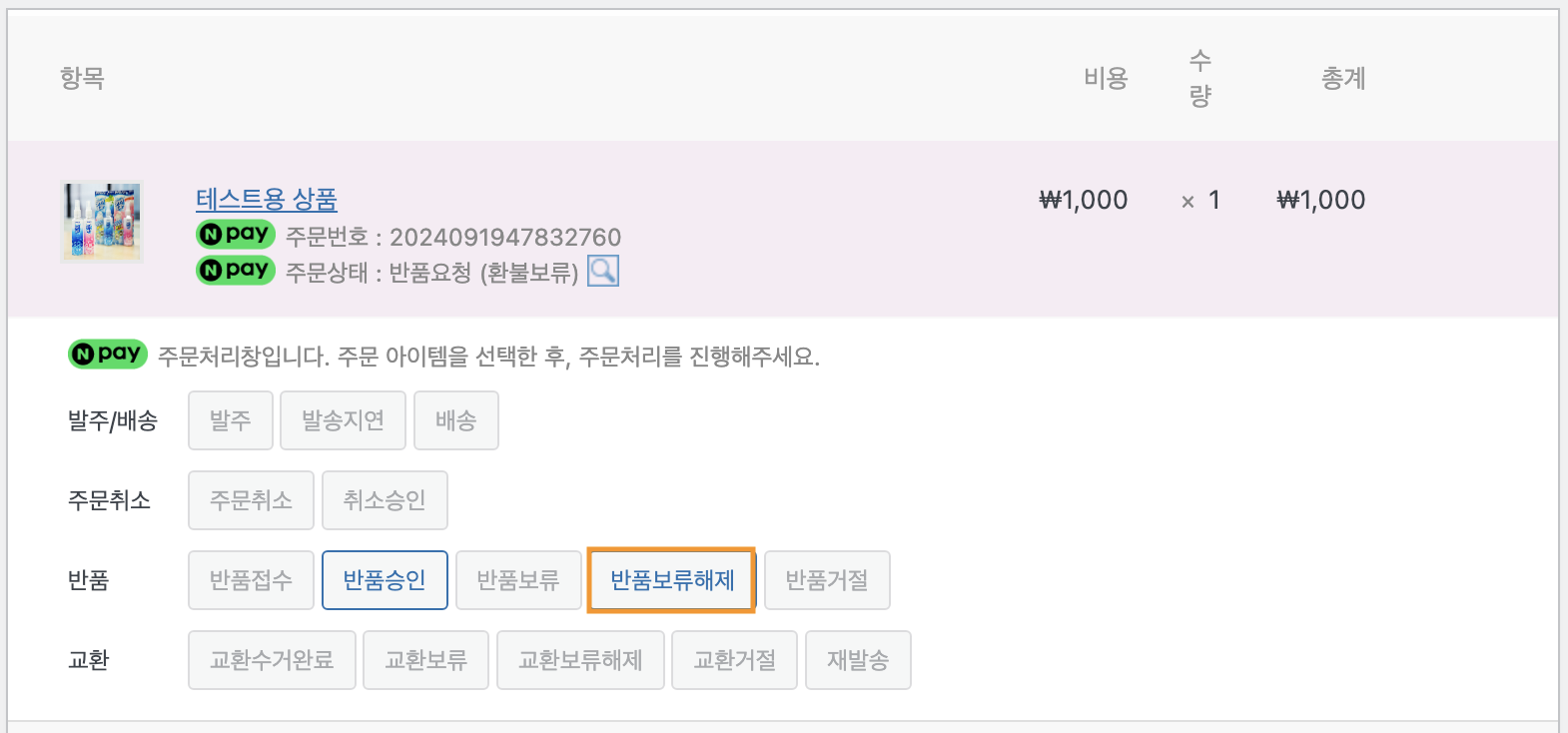
- “보류해제” 버튼을 클릭해 반품 보류 해제 처리를 진행합니다.
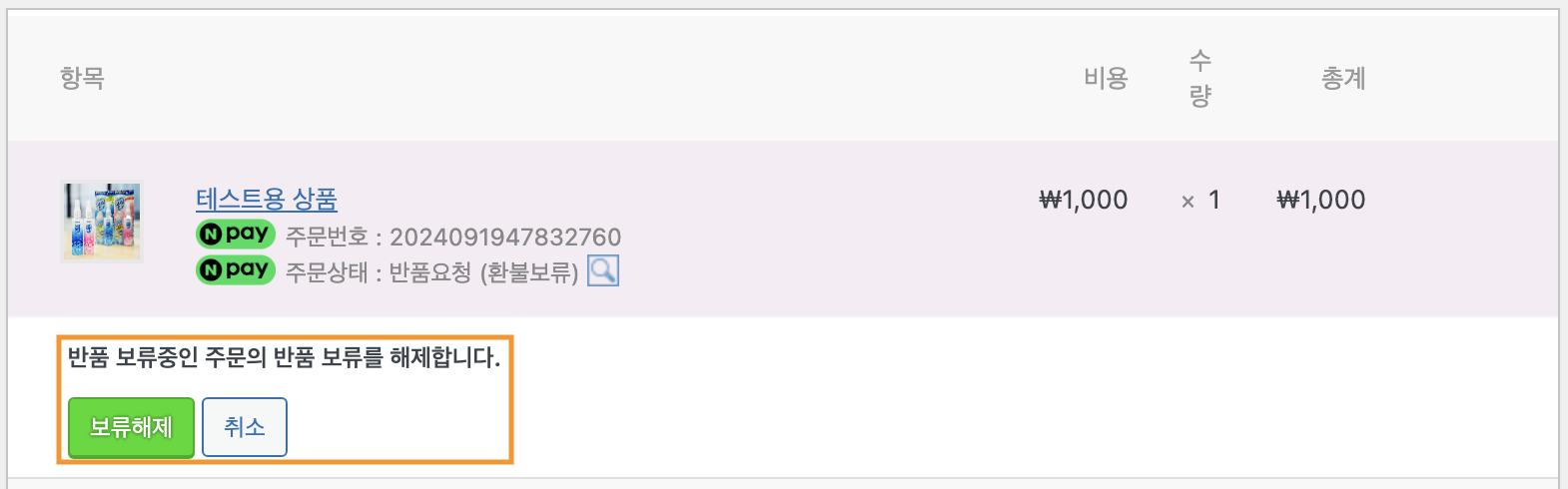
- 정상적으로 반품 보류 해제 처리가 되면 아래 이미지와 같은 알림창이 나타납니다.
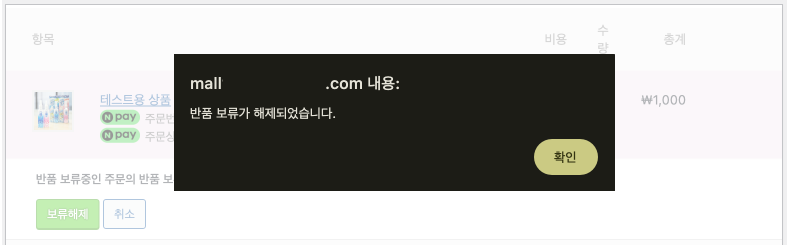
- 반품 보류 해제 처리가 완료되면 주문 상태가 “반품요청” 상태로 변경됩니다.
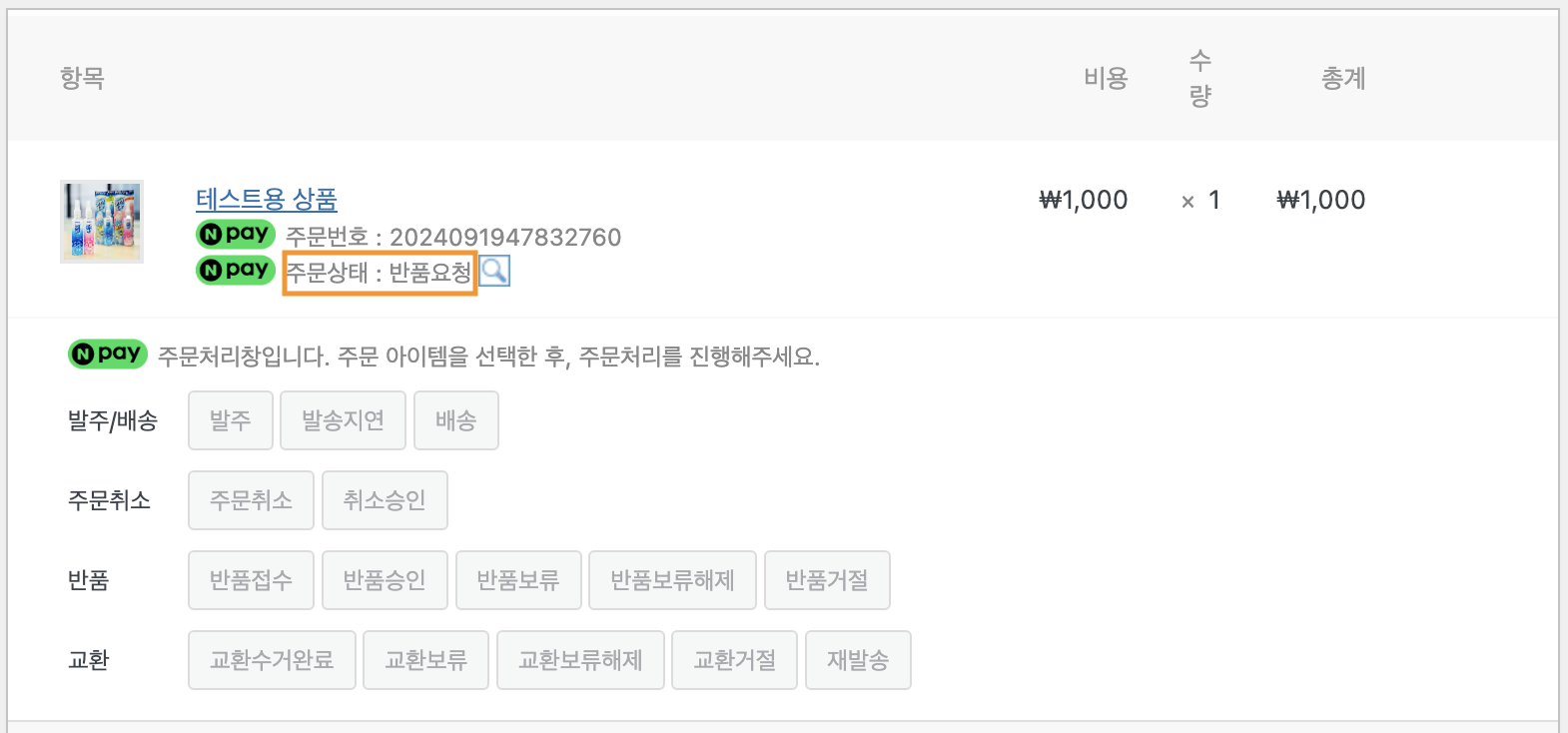
반품 거절 #
- 반품 거절 처리를 하기 위해 반품 요청 상태에서 “반품거절” 버튼을 클릭합니다.
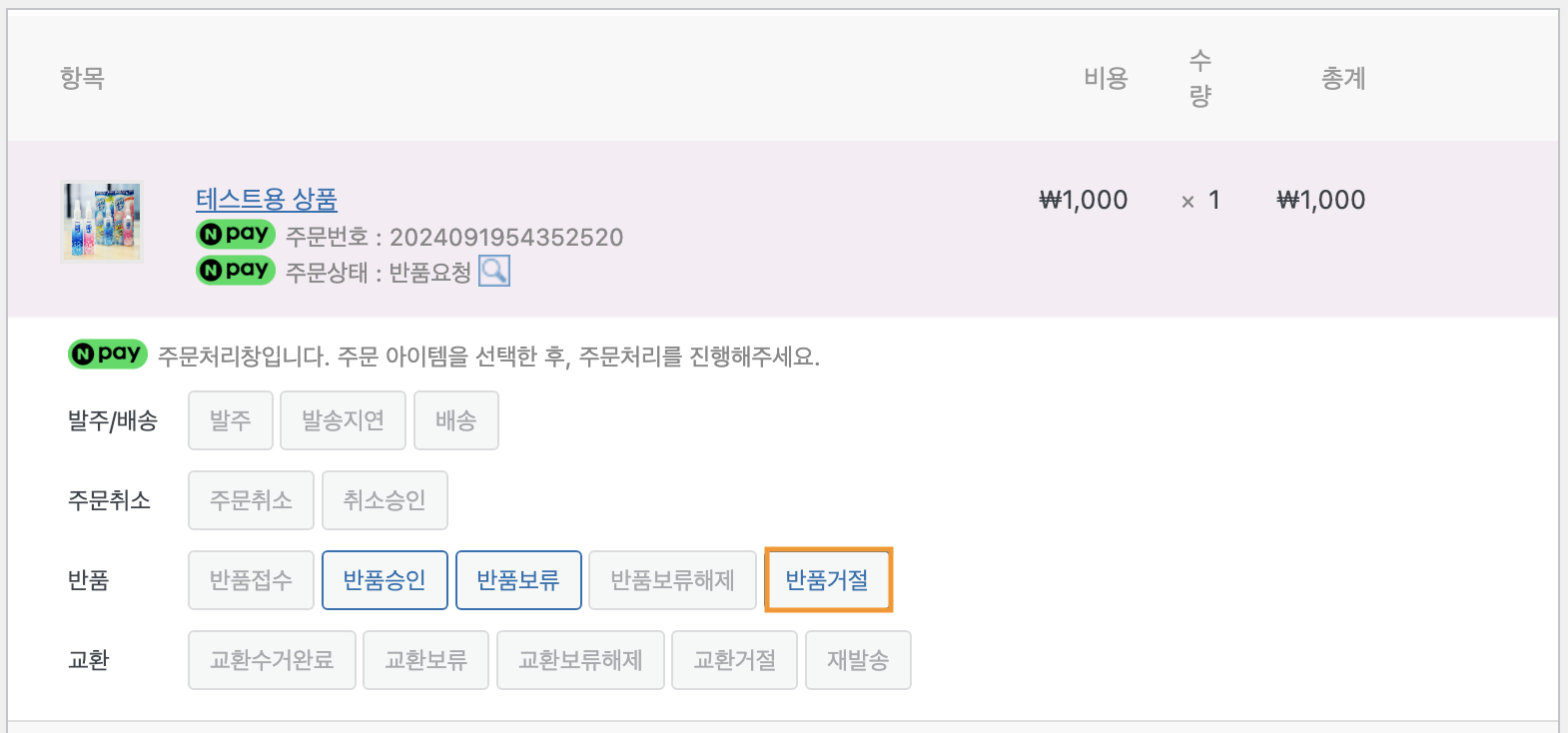
- 반품 거절 사유를 입력하고 “반품철회” 버튼을 클릭해 반품 거절 처리를 진행합니다.
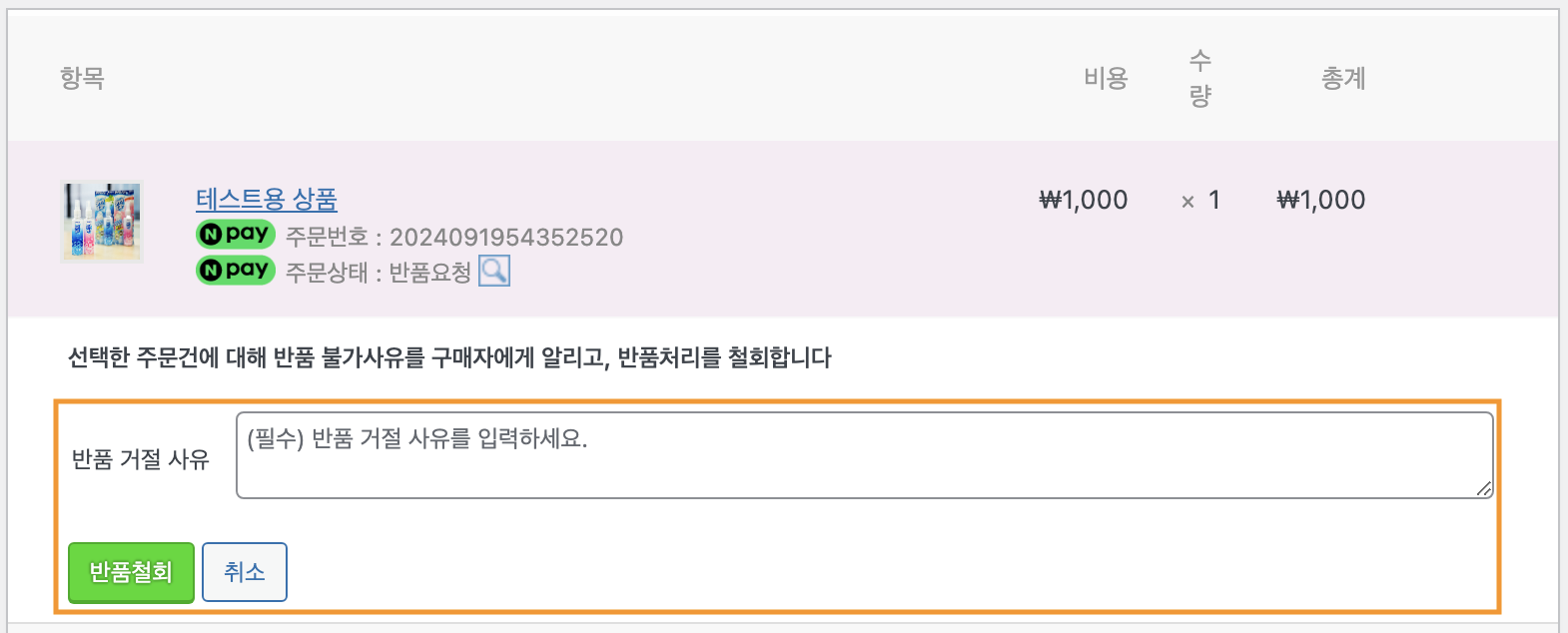
- 정상적으로 반품 거절 처리가 되면 아래 이미지와 같은 알림창이 나타납니다.
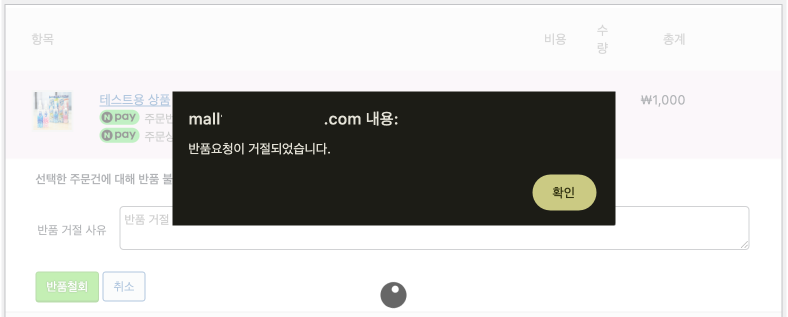
- 반품 거절 처리가 완료되면 주문상태가 “배송중 (반품거절)” 상태로 변경됩니다.
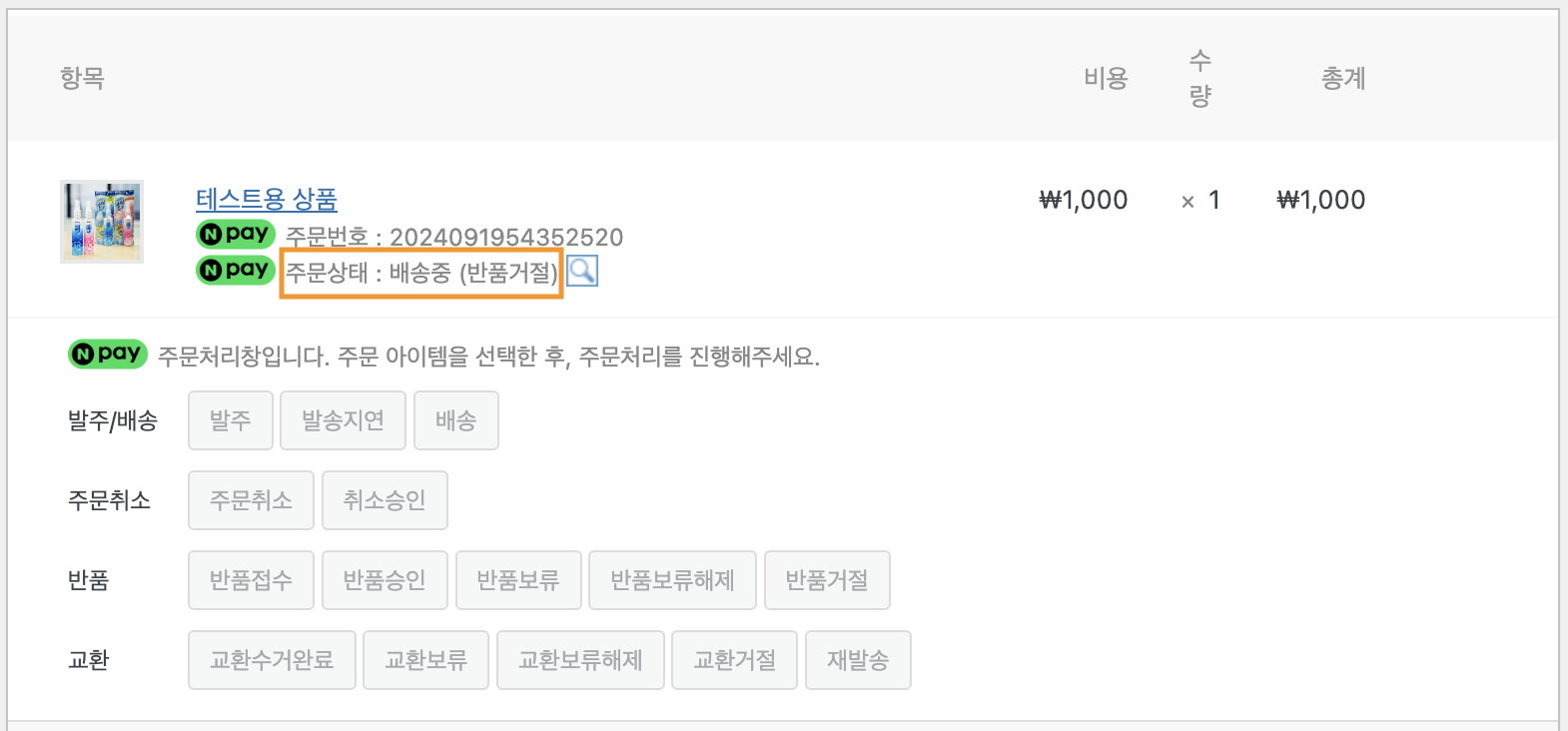
교환 신청 #
교환 신청은 쇼핑몰 관리자 화면에서 신청할 수 없습니다.
교환 신청은 배송중 상태일 때 구매자만 신청이 가능합니다.
교환 신청 신청 완료 시 “교환요청 (교환보류)” 상태로 변경됩니다.
교환 보류 해제 #
- 교환 보류 해제 처리를 하기 위해 교환요청(교환보류) 상태에서 “교환보류해제” 버튼을 클릭합니다.
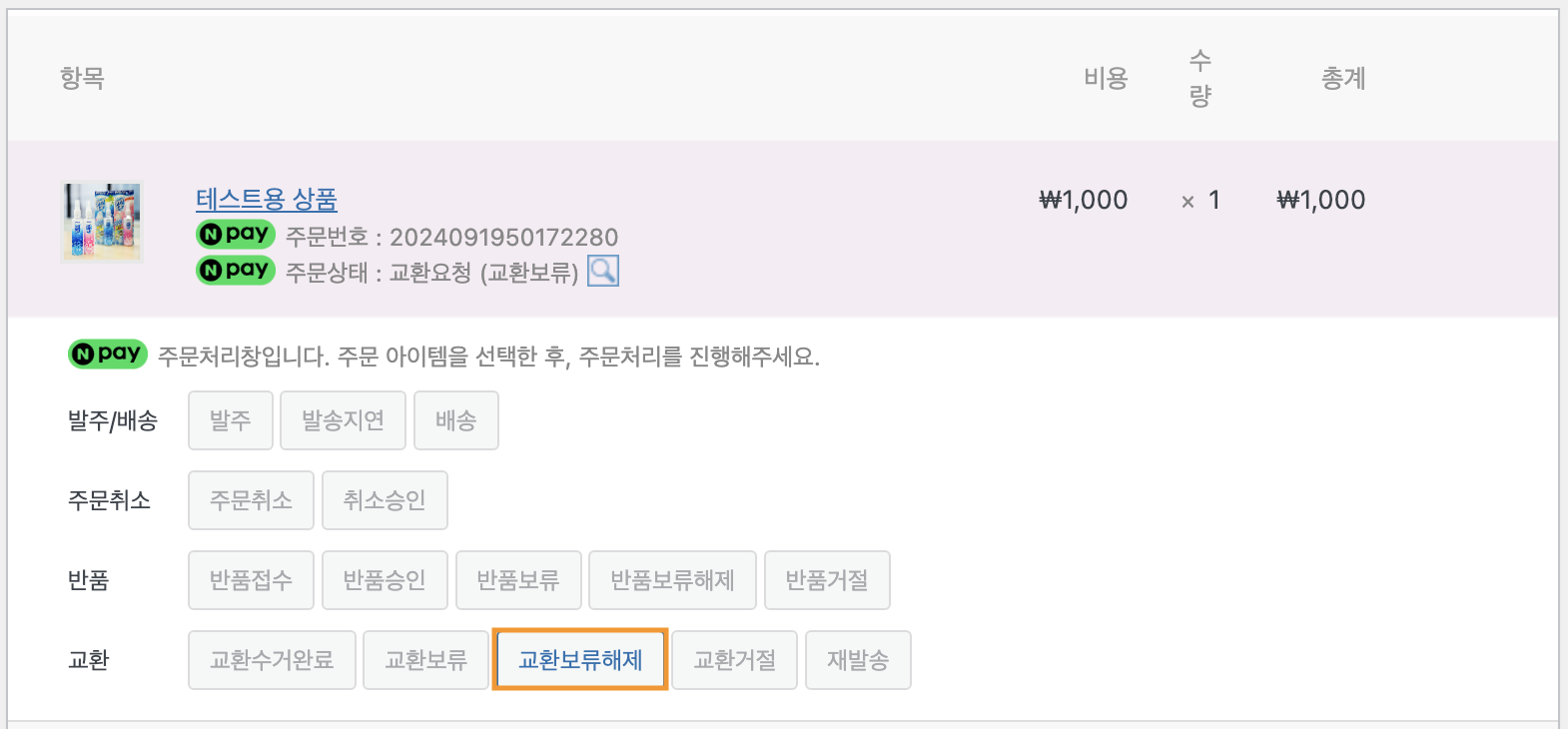
- “보류해제” 버튼을 클릭해 교환 보류 해제 처리를 진행합니다.
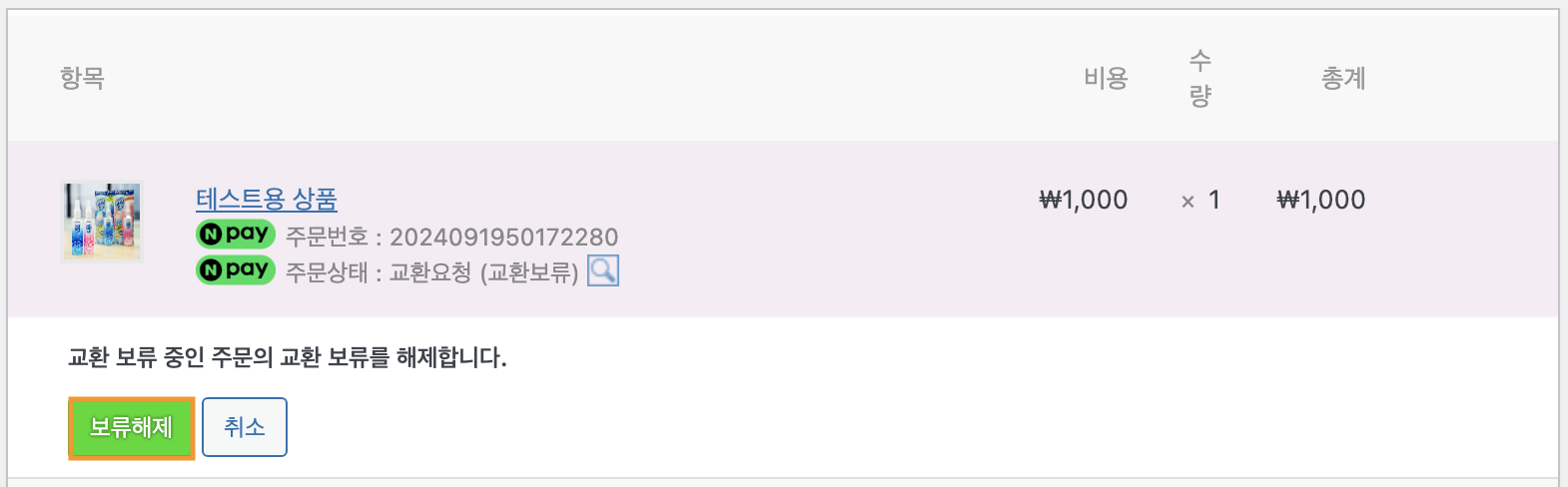
- 정상적으로 교환 보류 해제 처리가 되면 아래 이미지와 같은 알림창이 나타납니다.
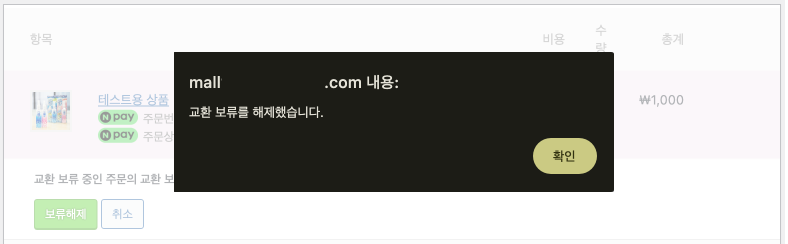
- 교환 보류 해제 처리가 완료되면 주문 상태가 “교환요청” 상태로 변경됩니다.
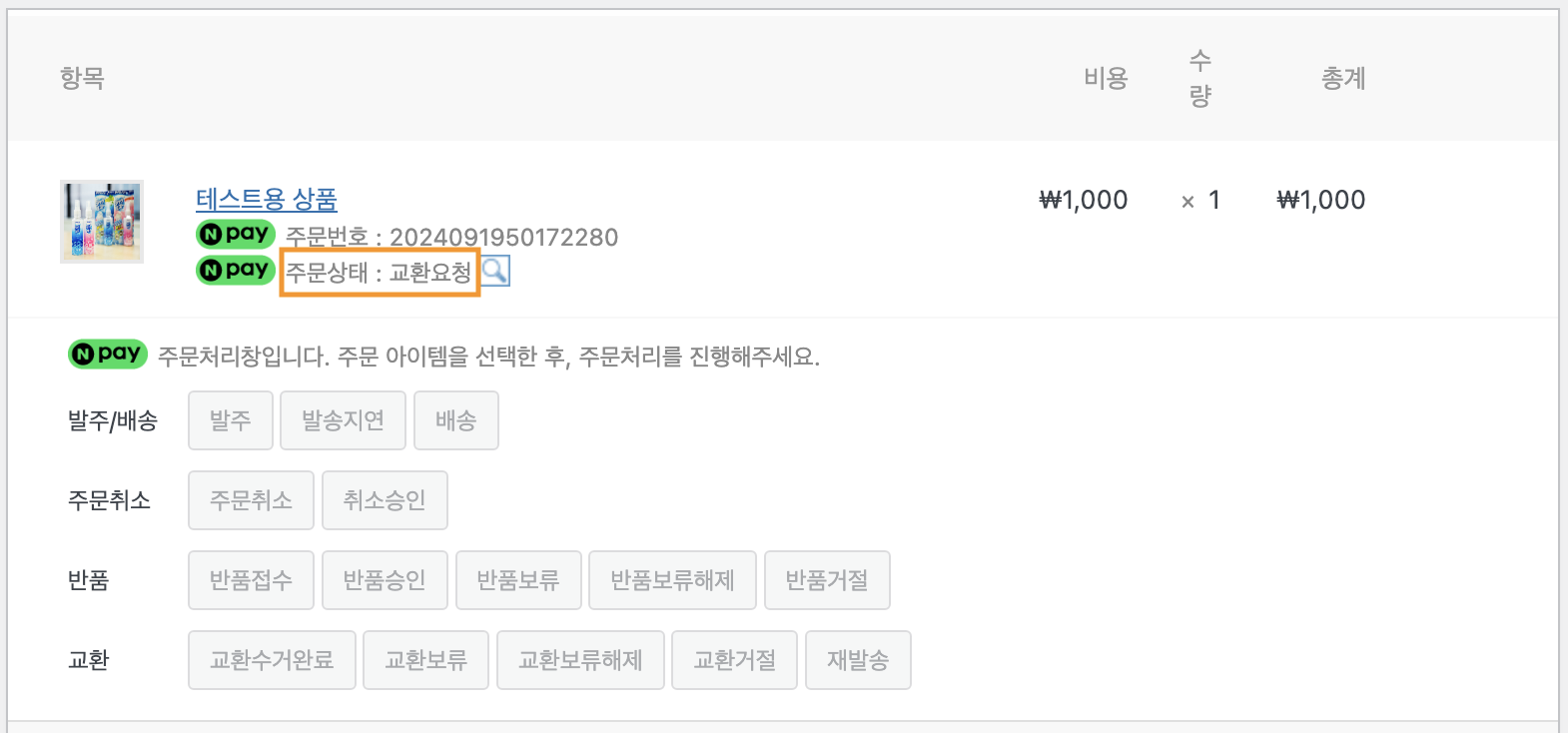
교환 보류 #
- 교환 보류 처리를 하기 위해 교환 요청 상태에서 “교환보류” 버튼을 클릭합니다.
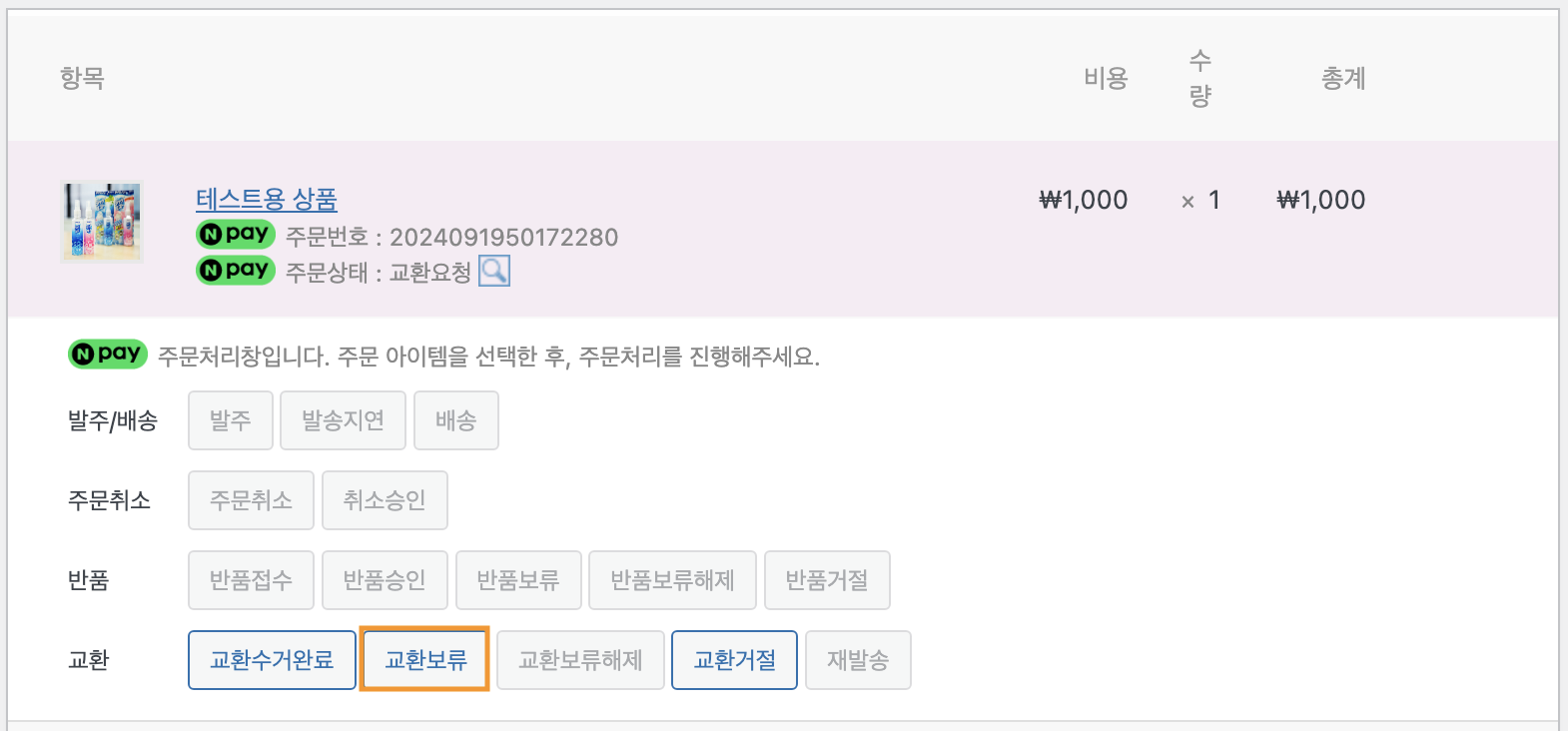
- 사유와 상세 사유, 교환 비용을 입력하고 “교환보류” 버튼을 클릭해 교환 보류 처리를 진행합니다.
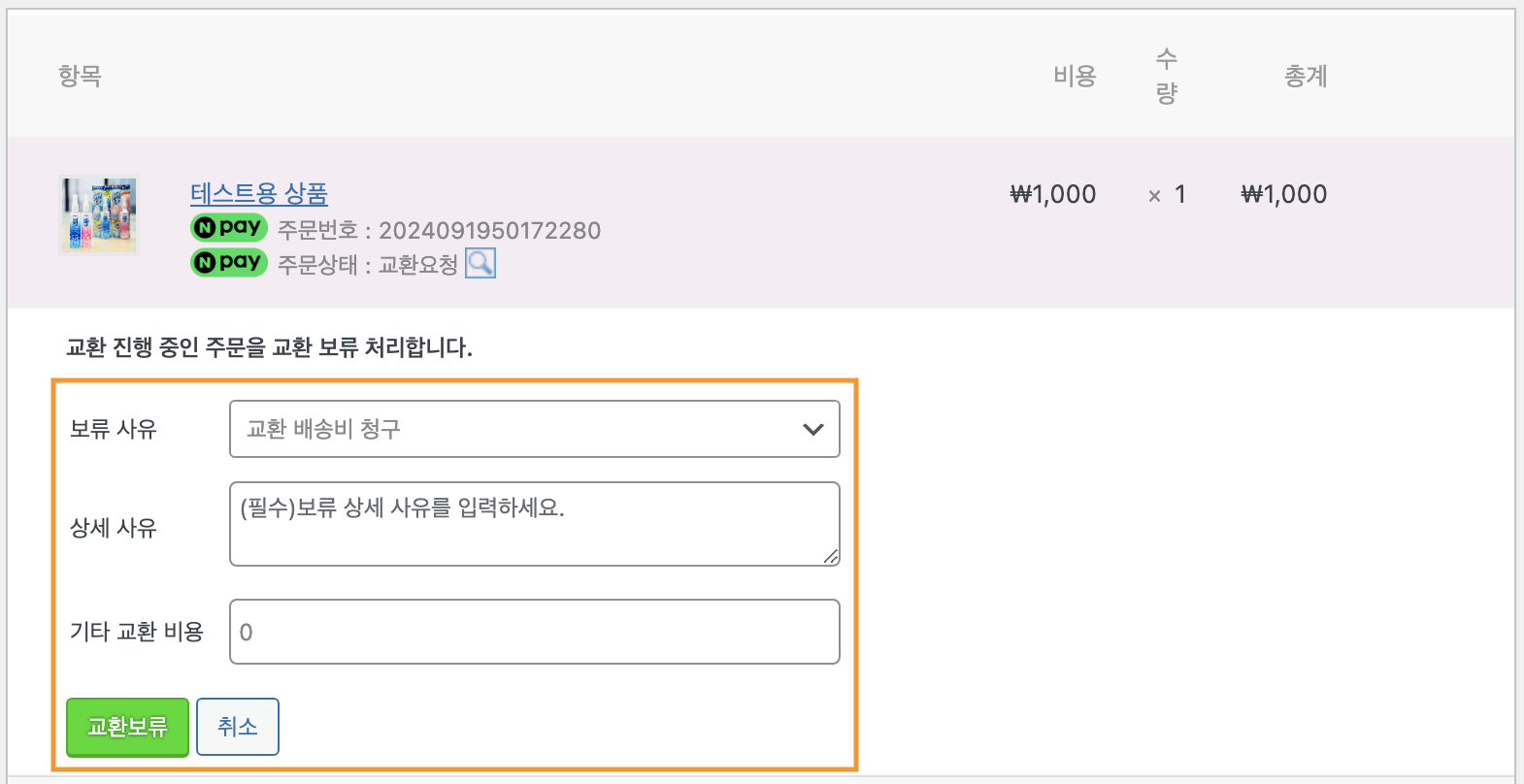
- 정상적으로 교환 보류 처리가 되면 아래 이미지와 같은 알림창이 나타납니다.
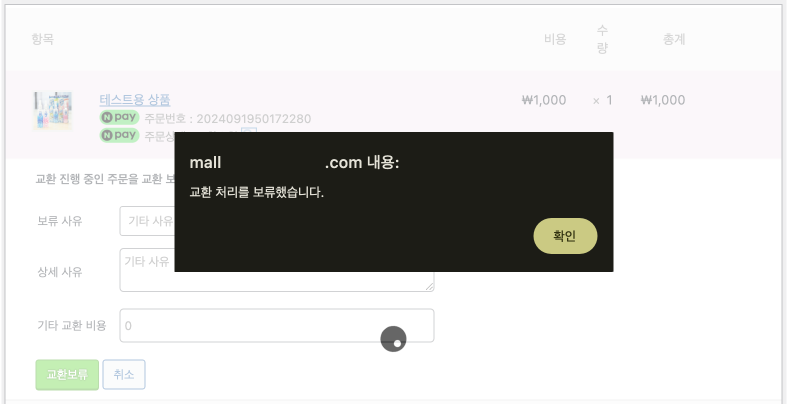
- 교환 보류 처리가 완료되면 주문 상태가 “교환요청 (교환보류)” 상태로 변경됩니다.
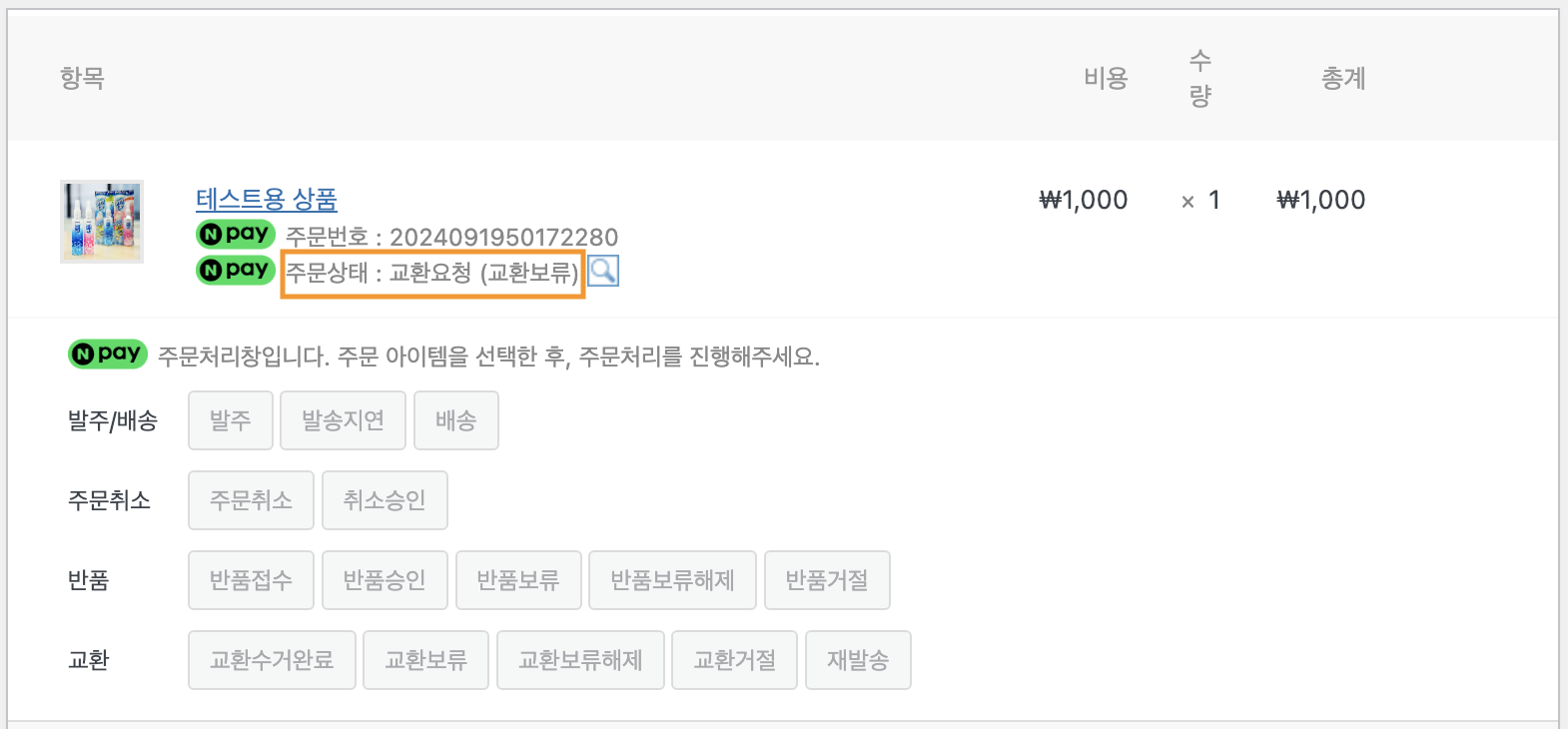
교환 수거 완료 #
- 교환 수거 완료 처리를 하기 위해 교환 요청 상태에서 “교환수거완료” 버튼을 클릭합니다.
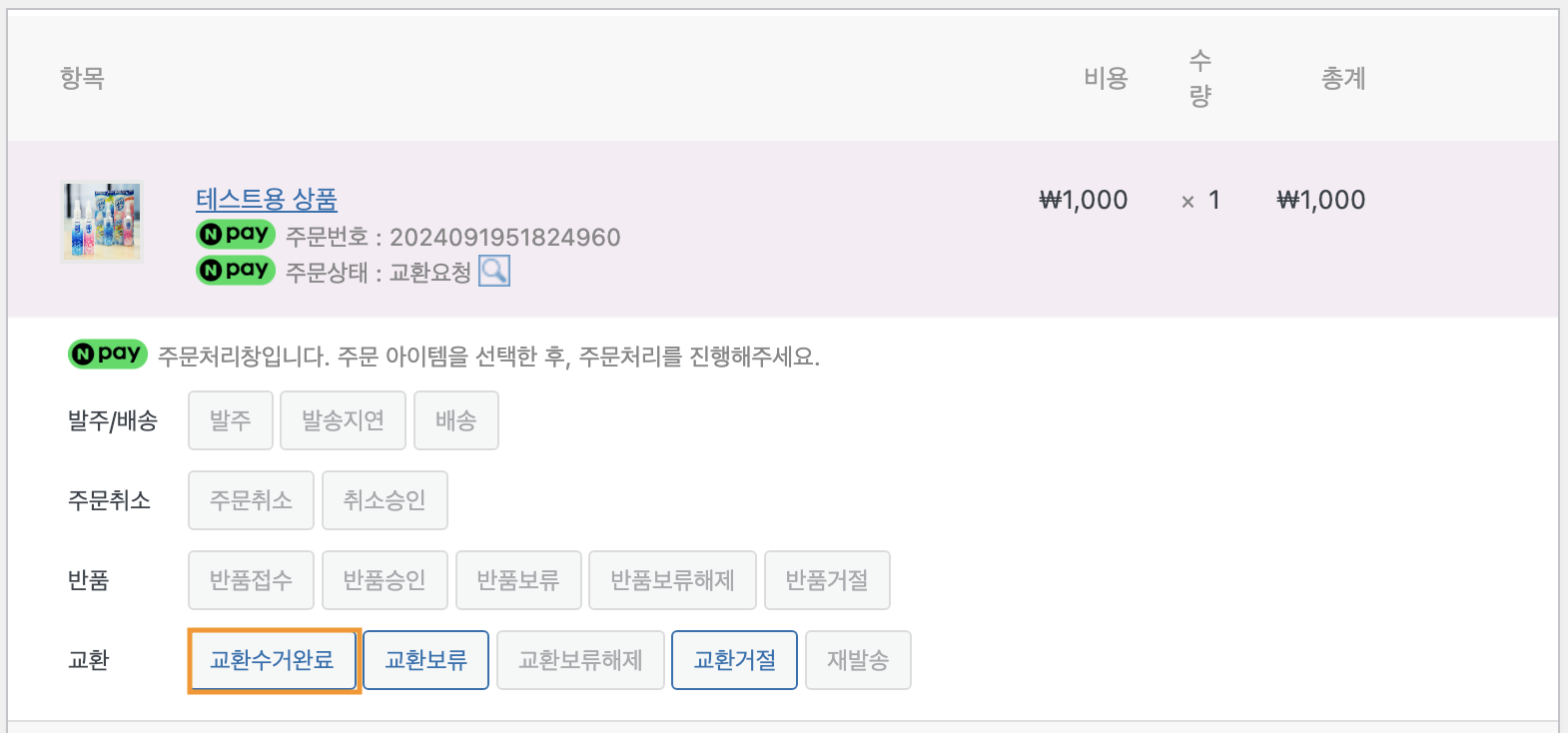
- “교환수거완료” 버튼을 클릭해 교환 수거 완료 처리를 진행합니다.
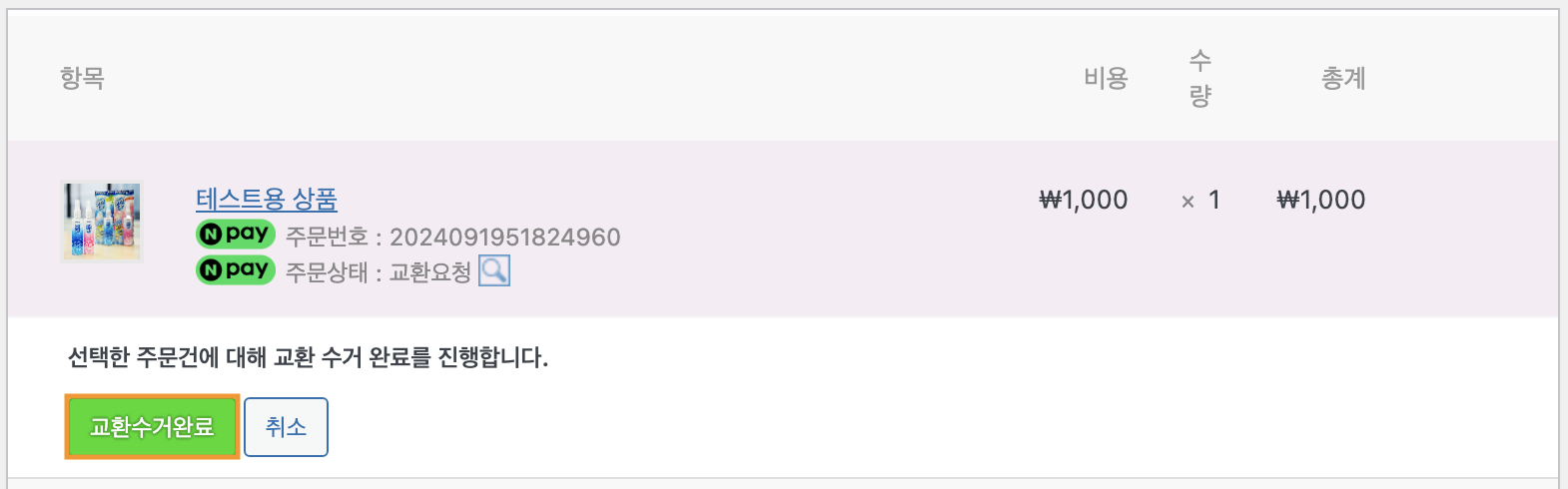
- 정상적으로 교환 수거 완료 처리가 되면 아래 이미지와 같은 알림창이 나타납니다.
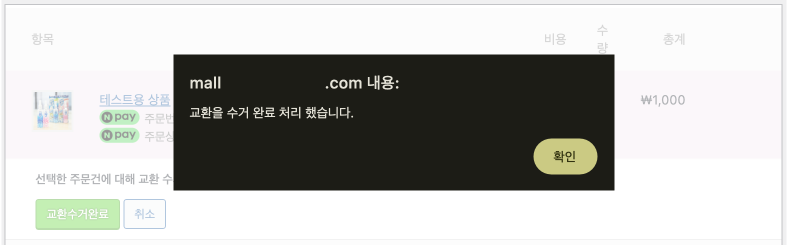
- 교환 수거 완료 처리가 완료되면 주문 상태가 “교환수거완료” 상태로 변경됩니다.
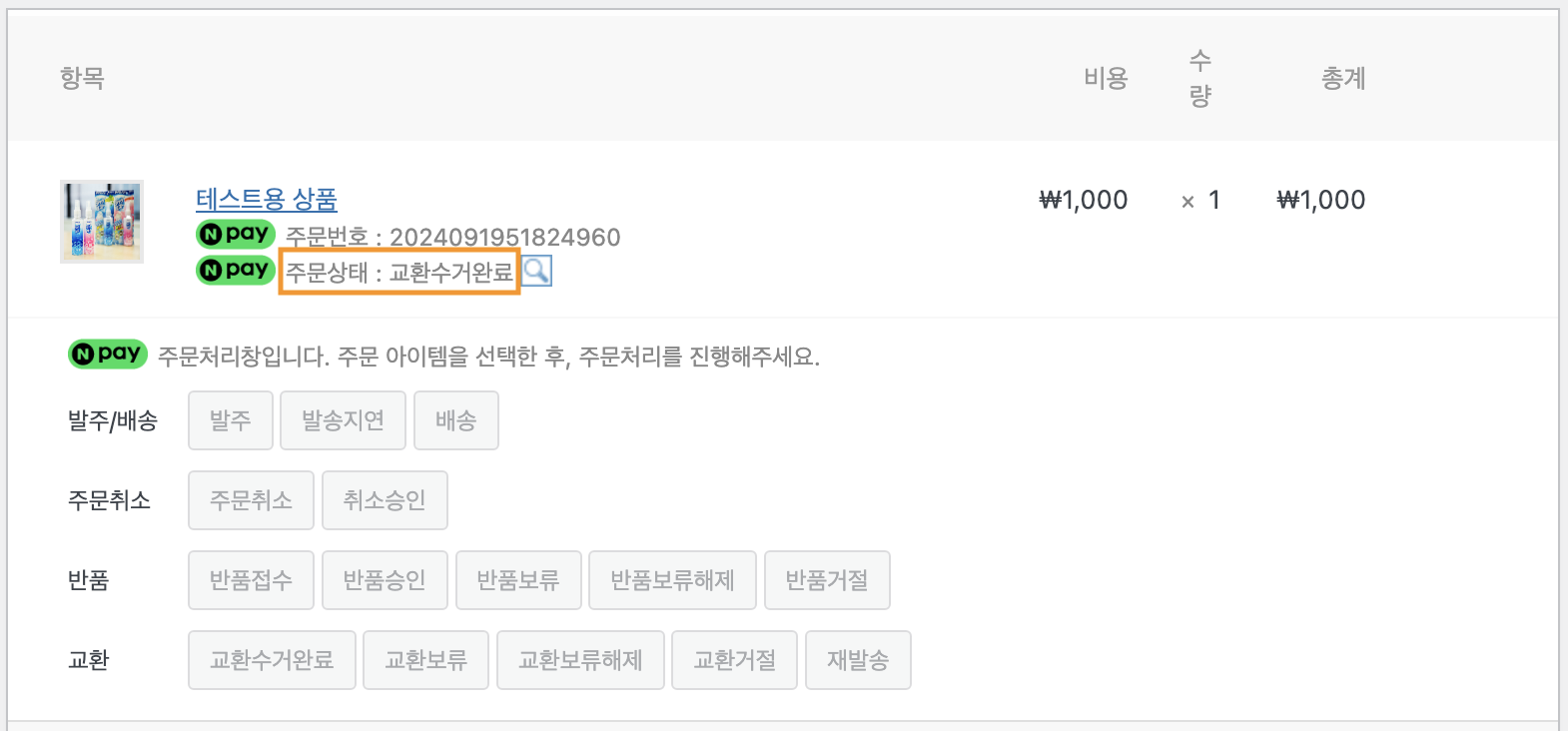
교환 거절 #
- 교환 거절 처리를 하기 위해 교환 요청 상태에서 “교환거절” 버튼을 클릭합니다.
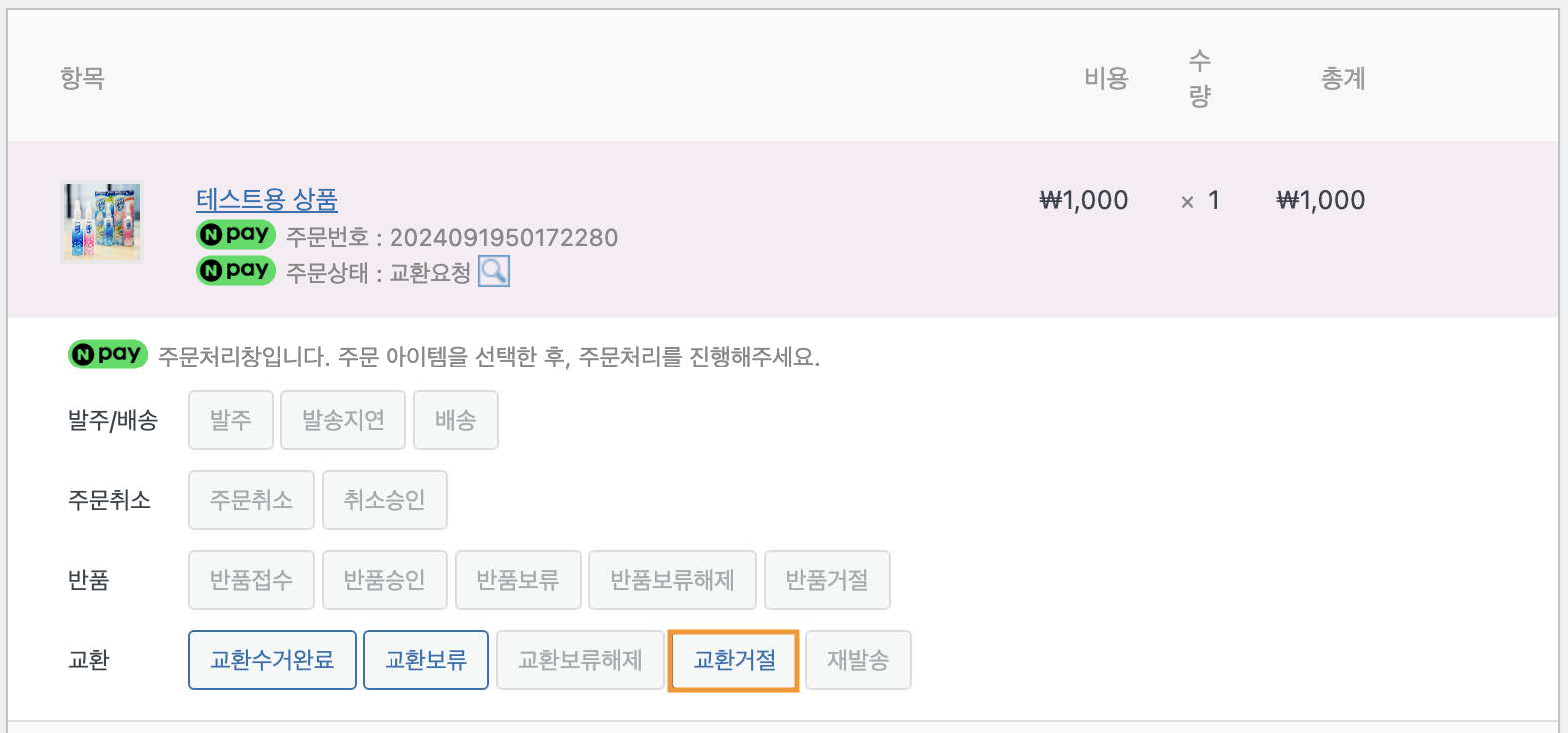
- 교환 거부 사유를 입력하고 “교환거절” 버튼을 클릭해 교환 거절 처리를 진행합니다.
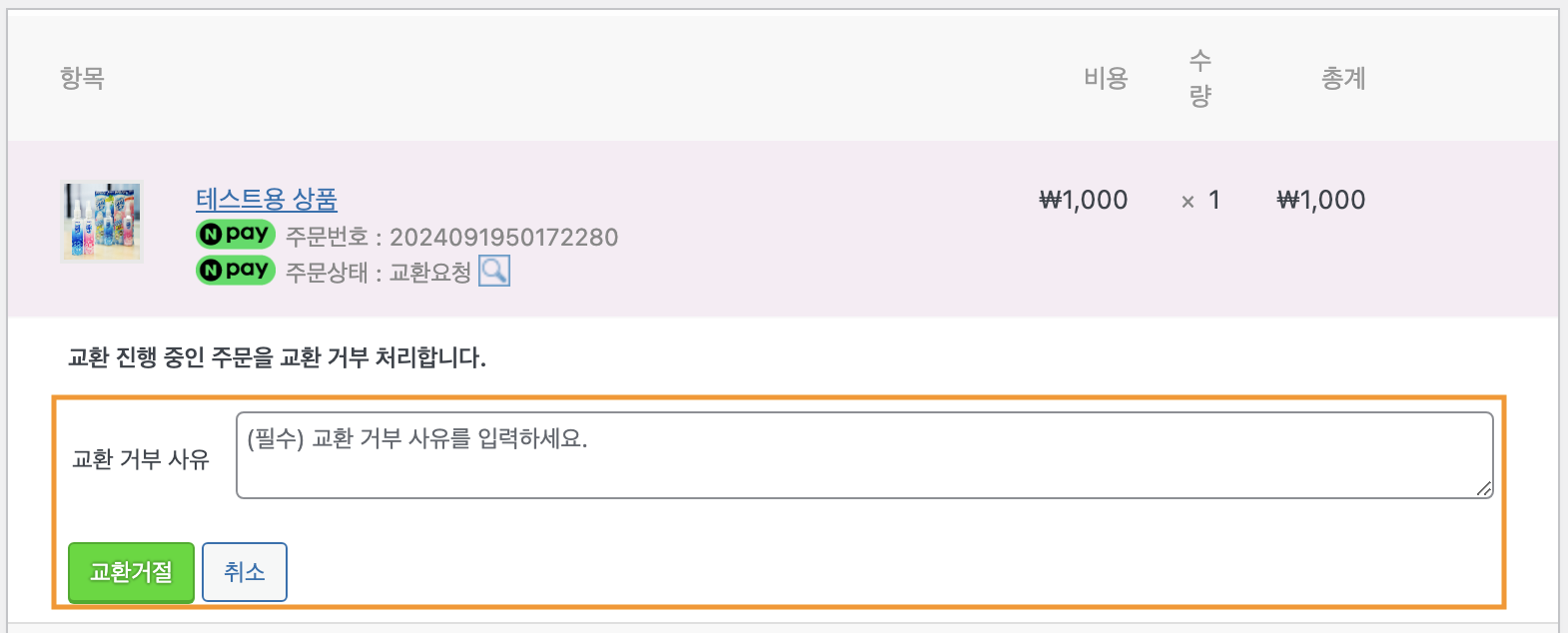
- 정상적으로 교환 거절 처리가 되면 아래 이미지와 같은 알림창이 나타납니다
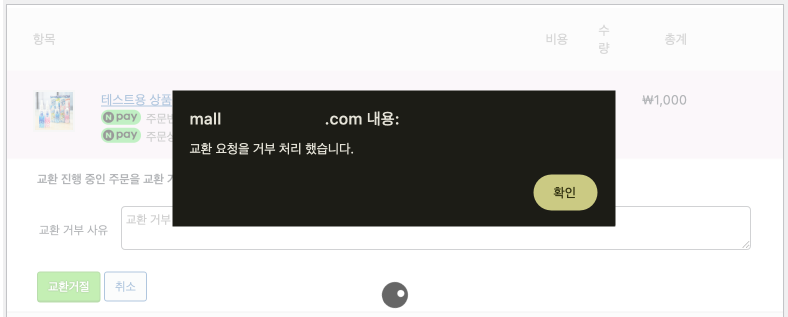 .
. - 교환 거절 처리가 완료되면 주문 상태가 “배송중 (교환거절)” 상태로 변경됩니다.
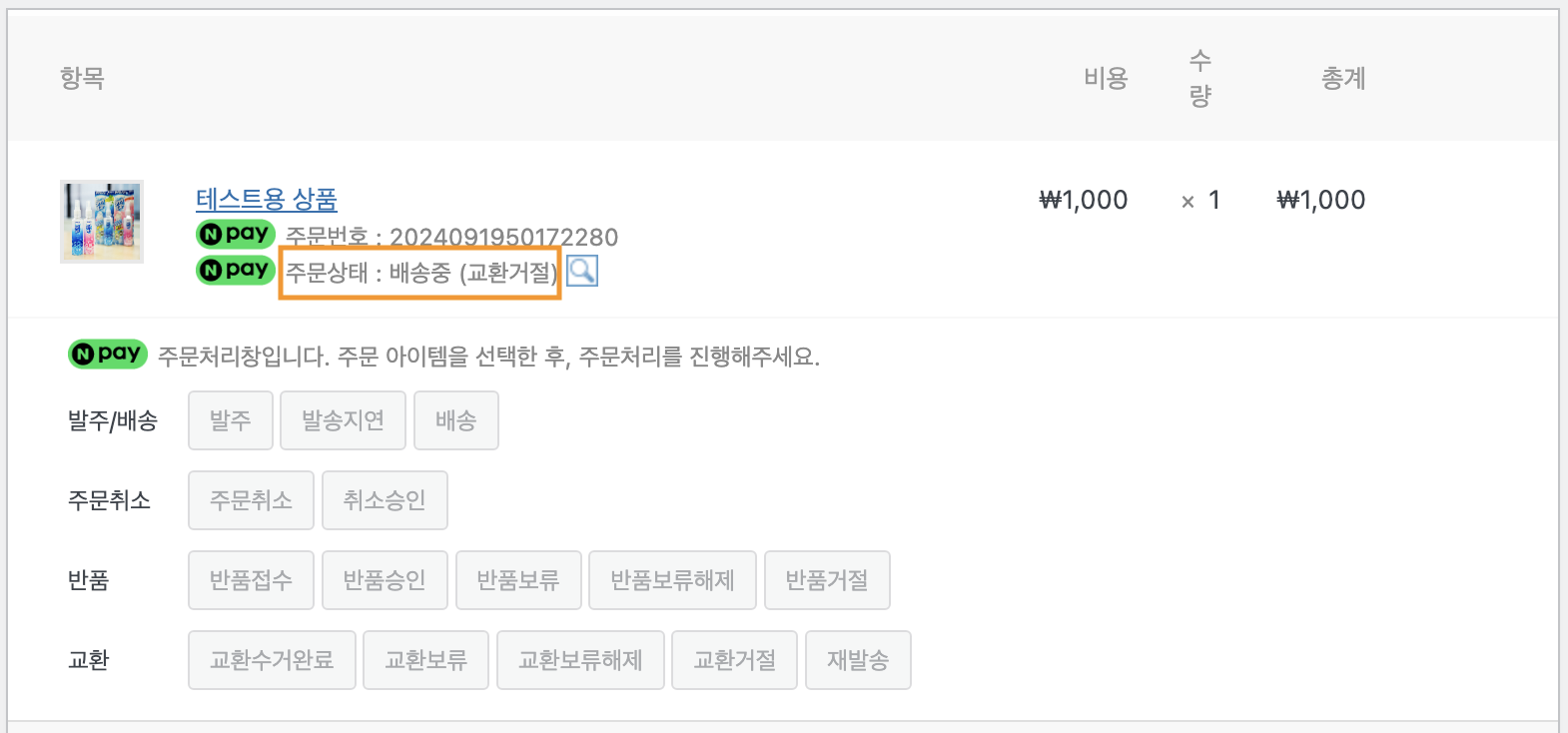
재발송 #
재발송 처리는 ‘교환수거완료’ 상태에서 처리가 가능합니다.
- 재발송 처리를 하기 위해 교환수거완료 상태에서 “재발송” 버튼을 클릭합니다.
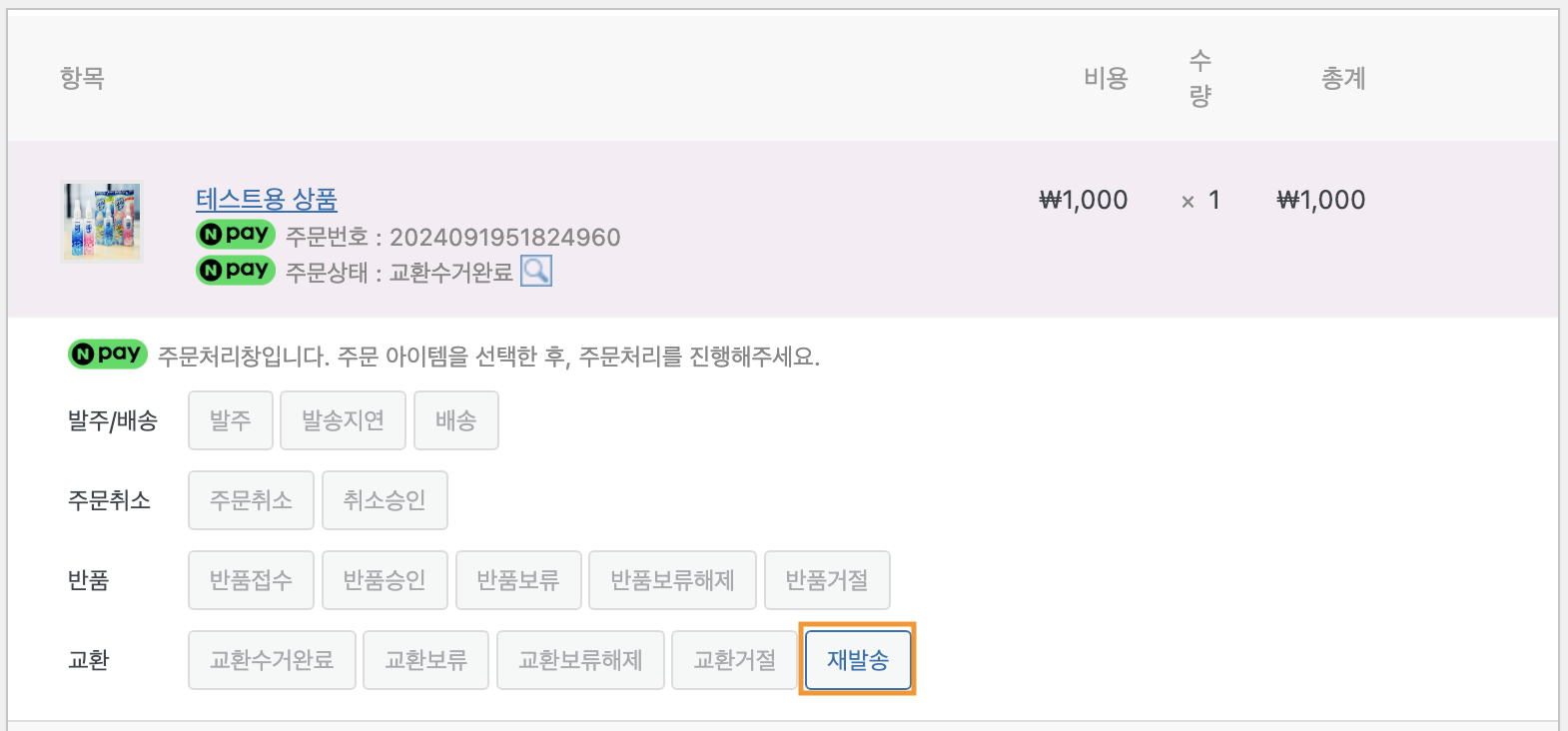
- 배송 방법, 택배사를 선택하고 배송 처리 시에 입력한 송장 번호와 다른 송장 번호를 입력하고 “상품재발송” 버튼을 클릭해 재발송 처리를 진행합니다.
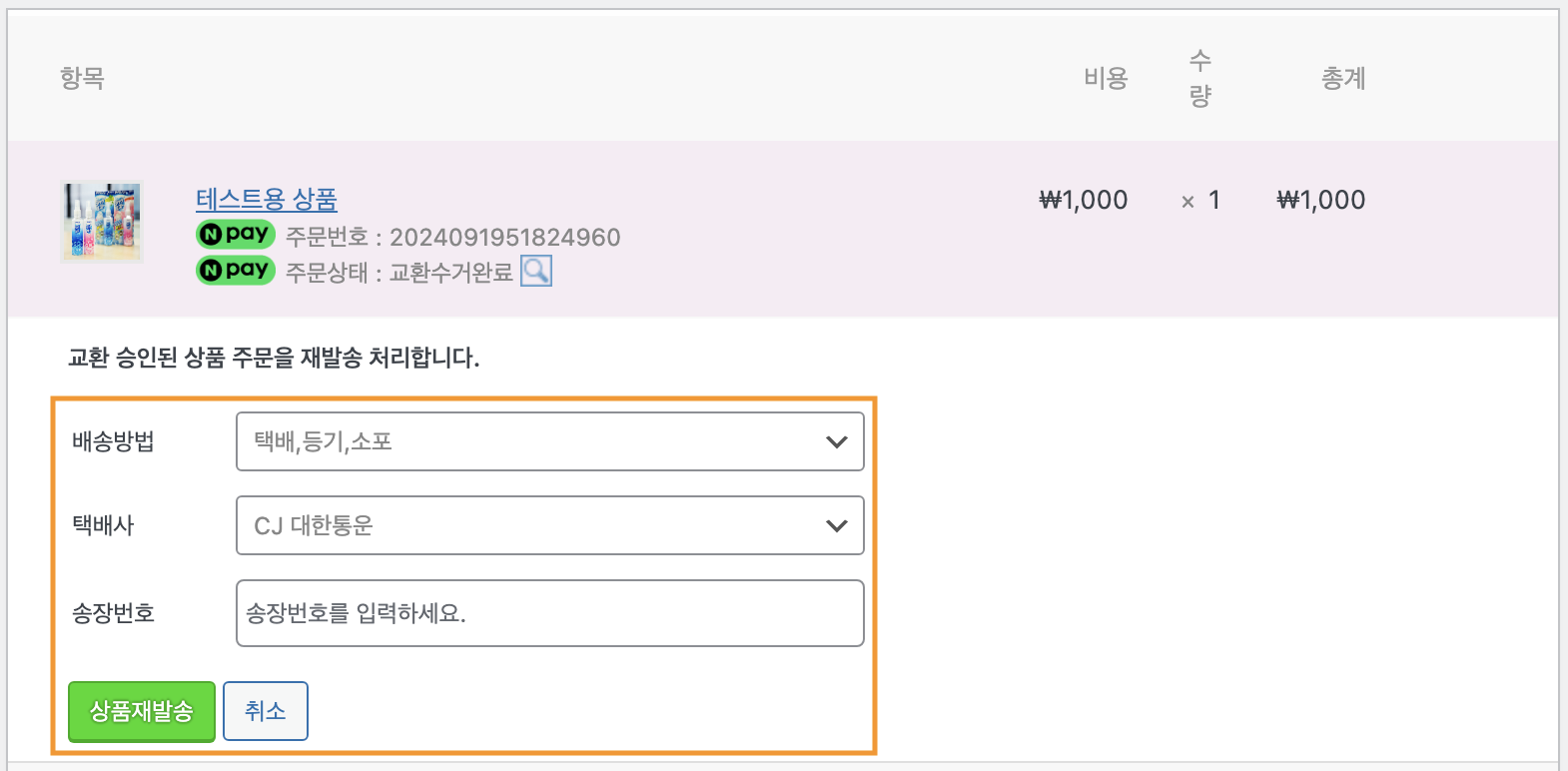
- 정상적으로 재발송 처리가 되면 아래 이미지와 같은 알림창이 나타납니다.
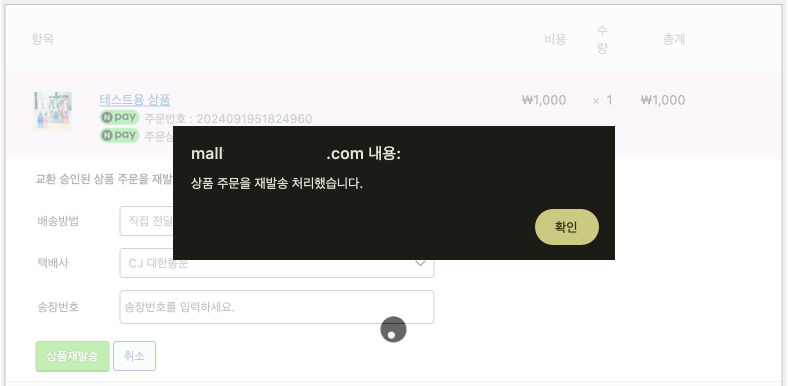
- 재발송 처리가 완료되면 주문 상태가 “교환수거완료” 상태로 변경됩니다.